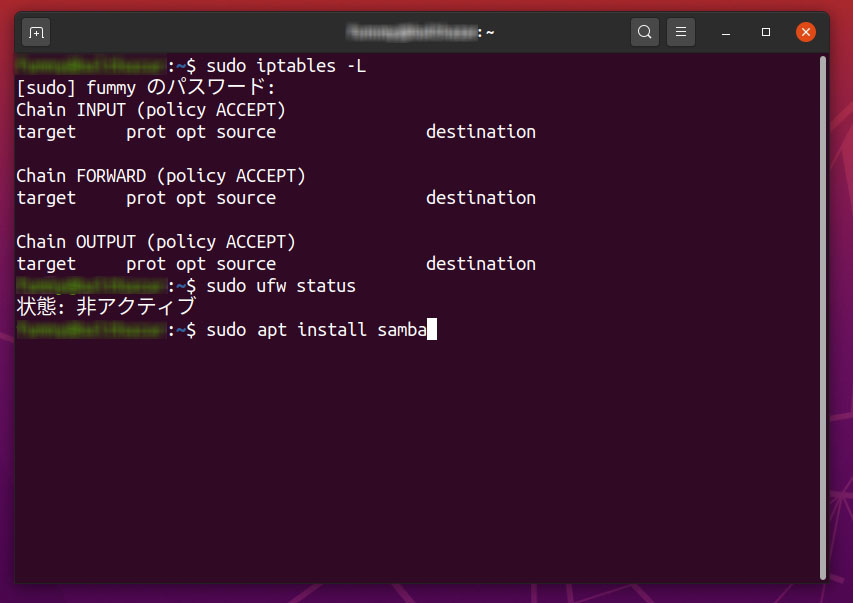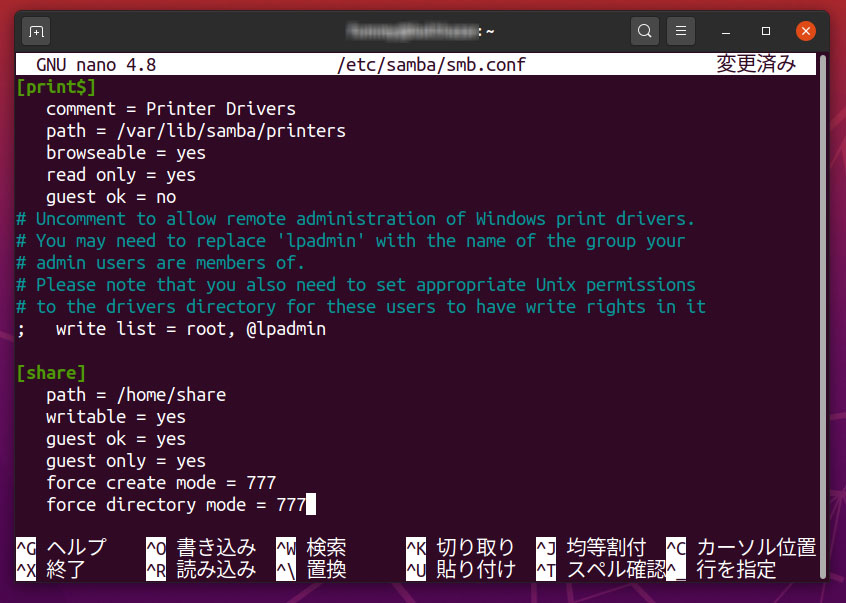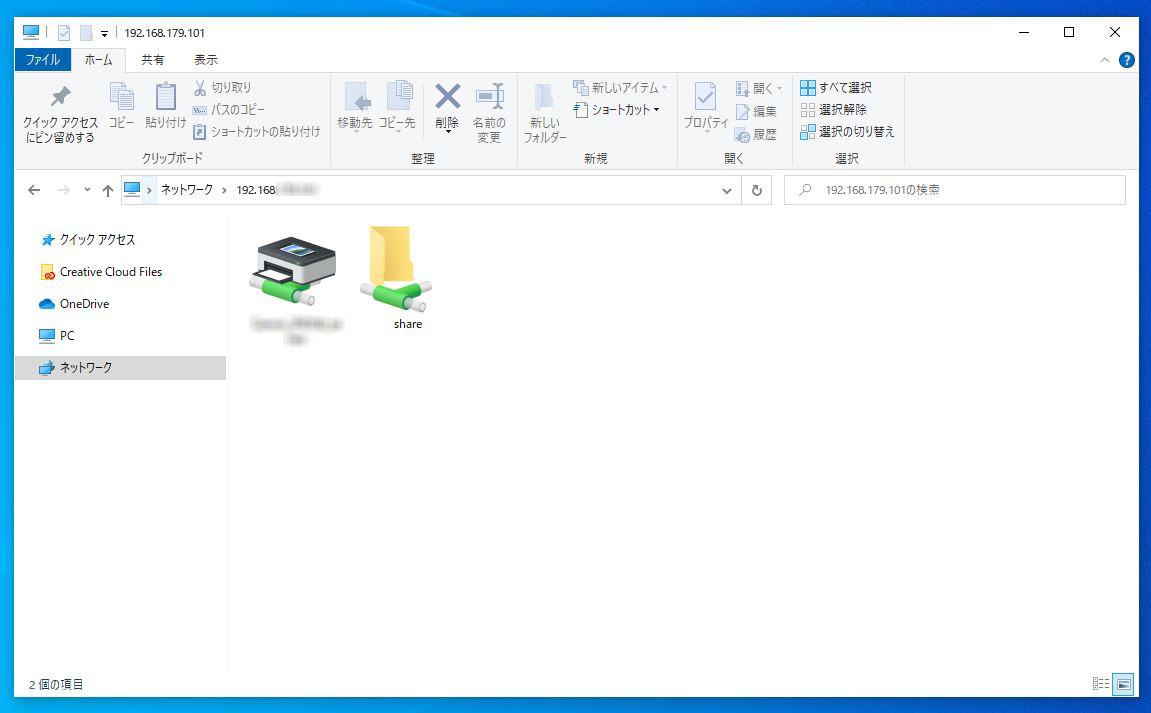この前からいじっている、Ubuntu2004にApacheとPHPを入れてみた。PHPで小物作った時のテスト環境にと。
まずは、Apacheのインストール
$ sudo apt install apache2
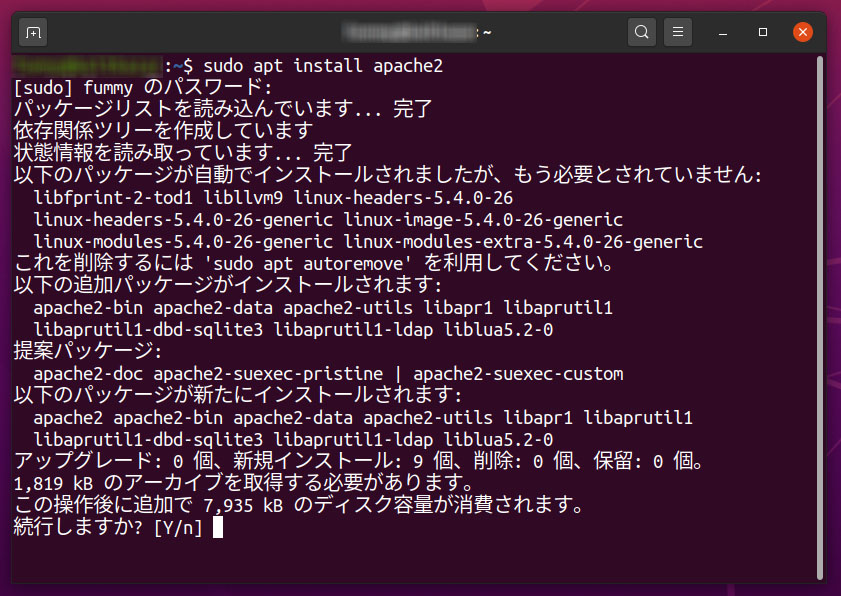
yキーを押して、続行。
インストールが終わったら、ブラウザーでサーバのIPを入力、サーバー本体の場合localhostと入力して、以下が表示されれば、Apacheは正常に動作している。
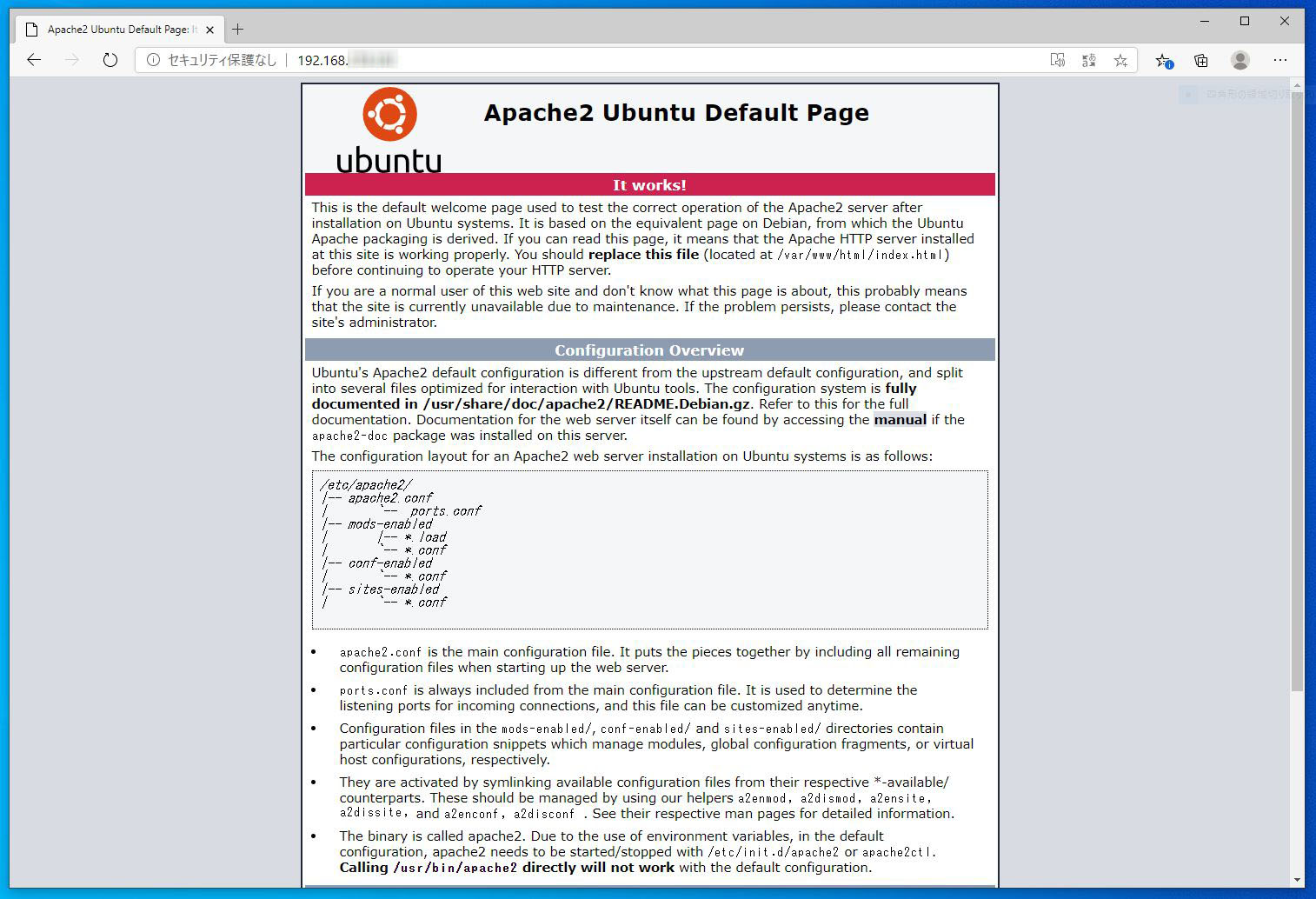
次に、PHPのインストール。Apacheとのつながり部分も入れておく。
$ sudo apt install php libapache2-mod-php
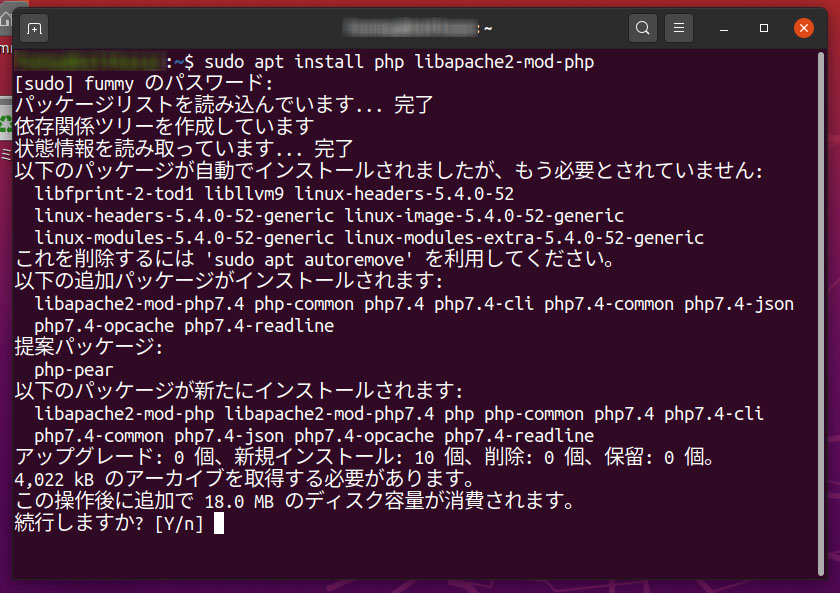
yキーを押して、続行。
次に、あとでmysqlを入れたときの設定に便利なPhpMyadminを使いたいので、mysqlとのつながりや、gdなどのツール類も入れておく。
$ sudo apt install php-fpm php-common php-mbstring php-xmlrpc php-gd php-xml php-mysql php-cli php-zip php-curl php-imagick
その後、インストールが終わったら、一応PHPのバージョンを確認しておく。
$ php -v
PHP 7.4.3 (cli) (built: Oct 6 2020 15:47:56) ( NTS )
Copyright (c) The PHP Group
Zend Engine v3.4.0, Copyright (c) Zend Technologies
with Zend OPcache v7.4.3, Copyright (c), by Zend Technologies
続いて、追加の設定(rewrite等)とApacheの再起動。
$ sudo a2enmod rewrite
Enabling module rewrite.
To activate the new configuration, you need to run:
systemctl restart apache2
$ sudo systemctl restart apache2
PHPがちゃんと入ったかどうか、テスト。info.phpというファイルをApacheのドキュメントルートに作成。
$ sudo nano /var/www/html/info.php
内容は、phpinfoを実行する簡単なもの。
<?php
phpinfo();
?>
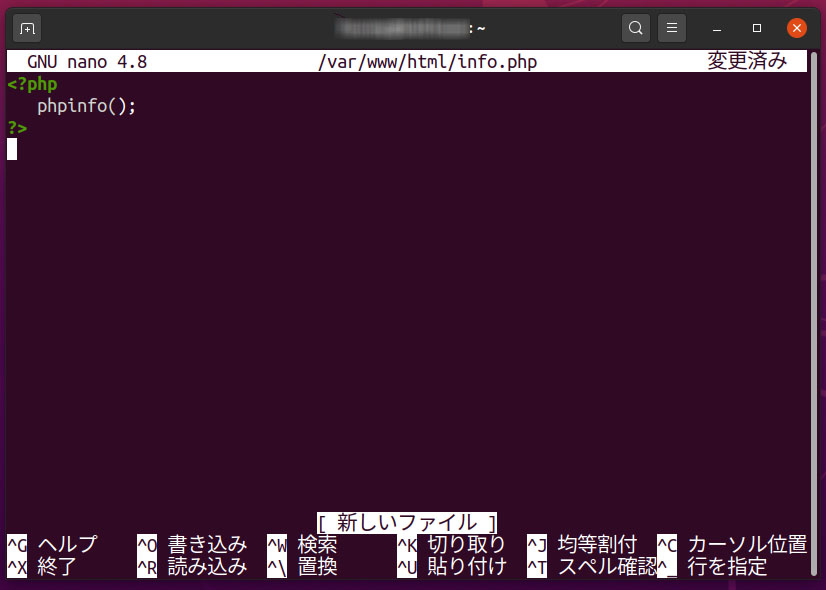
そして、ブラウザーで、サーバーのIP/info.phpを入力して、以下のようなものが表示されたらOK。ipはサーバ本体ならlocalhostでもOK
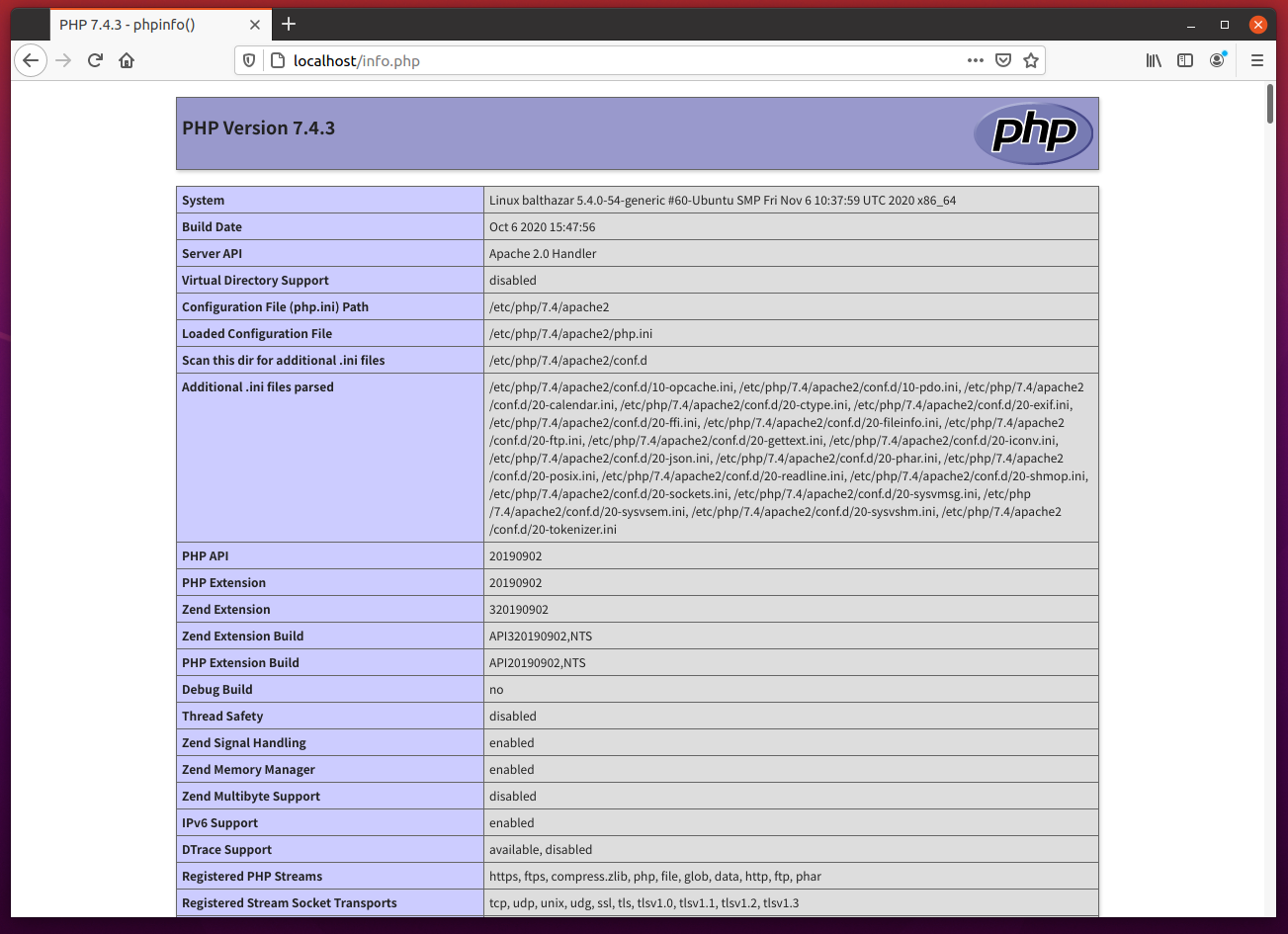
最後に、PHPの設定をいじる。設定ファイルは、/etc/php/7.4/apache2/php.iniにあるはず。
$ sudo nano /etc/php/7.4/apache2/php.ini
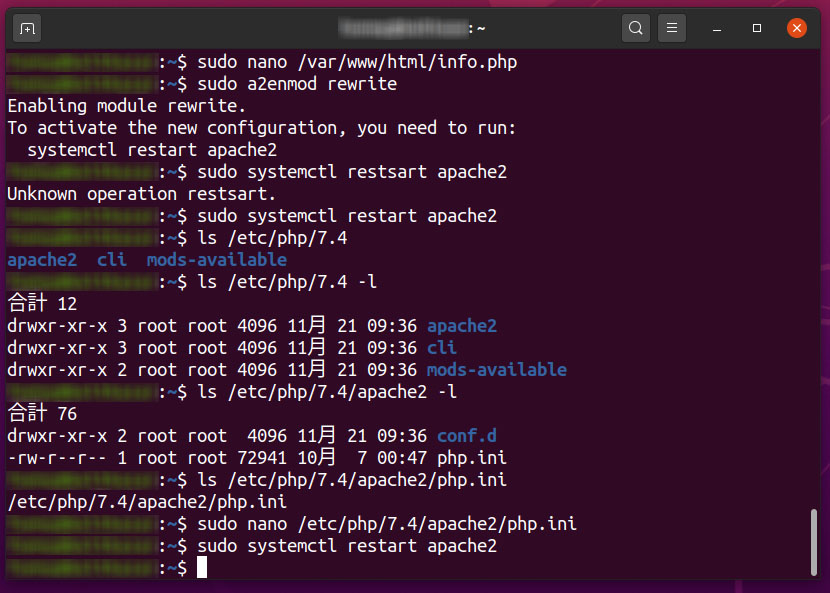
今回は、扱えるファイルの容量を増やしておく。WordPress等でファイルの容量が小さいと困るので。nanoなどのテキストエディタの検索機能を使って、post_max_sizeとupload_max_filesizeを設定。
memory_limit = 128M
post_max_size = 50M
upload_max_filesize = 50M
このphp.iniは色々と設定をいじることもある。今回はこの2点だけで終わり。
最後に念のためapacheの再起動。
$ sudo systemctl restart apache2
今後は、MySQLやphpMyAdmin、WordPressなどを入れてみるかなあ。


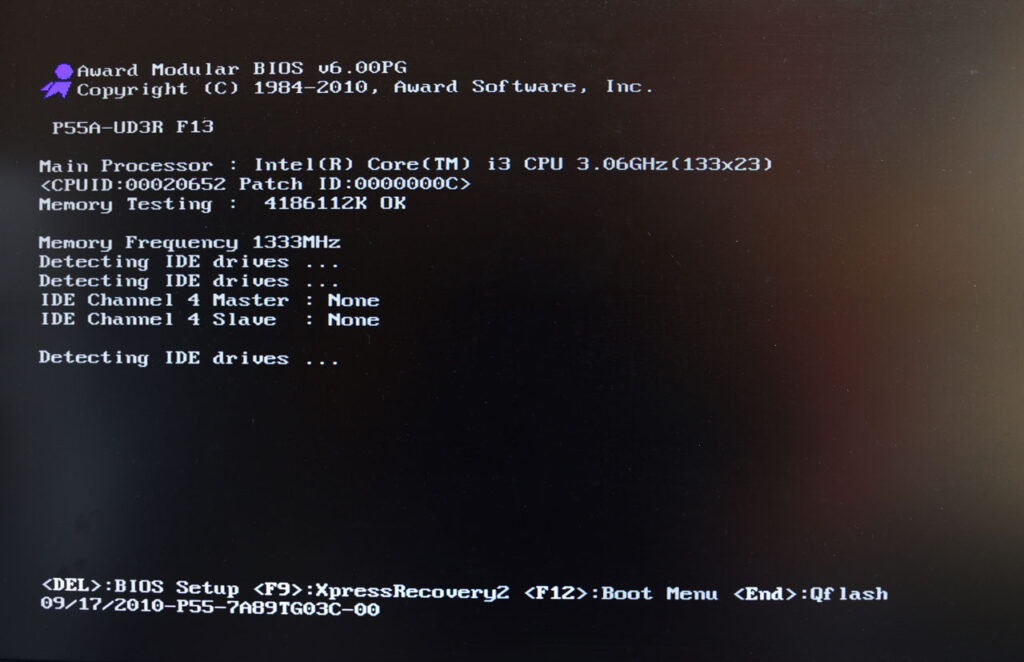


![[商品価格に関しましては、リンクが作成された時点と現時点で情報が変更されている場合がございます。] [商品価格に関しましては、リンクが作成された時点と現時点で情報が変更されている場合がございます。]](https://hbb.afl.rakuten.co.jp/hgb/2a6091c5.c8c748a2.2a6091c6.cafee34d/?me_id=1320091&item_id=10004352&pc=https%3A%2F%2Fthumbnail.image.rakuten.co.jp%2F%400_mall%2Fspd-shop%2Fcabinet%2Fssd%2Fimgrc0117074256.jpg%3F_ex%3D240x240&s=240x240&t=picttext)

![[商品価格に関しましては、リンクが作成された時点と現時点で情報が変更されている場合がございます。] [商品価格に関しましては、リンクが作成された時点と現時点で情報が変更されている場合がございます。]](https://hbb.afl.rakuten.co.jp/hgb/13311063.0fecbdd7.13311064.a113f548/?me_id=1213768&item_id=10262781&pc=https%3A%2F%2Fthumbnail.image.rakuten.co.jp%2F%400_mall%2Fpckoubou%2Fcabinet%2F570000%2Fm4s1p570602_1.jpg%3F_ex%3D240x240&s=240x240&t=picttext)
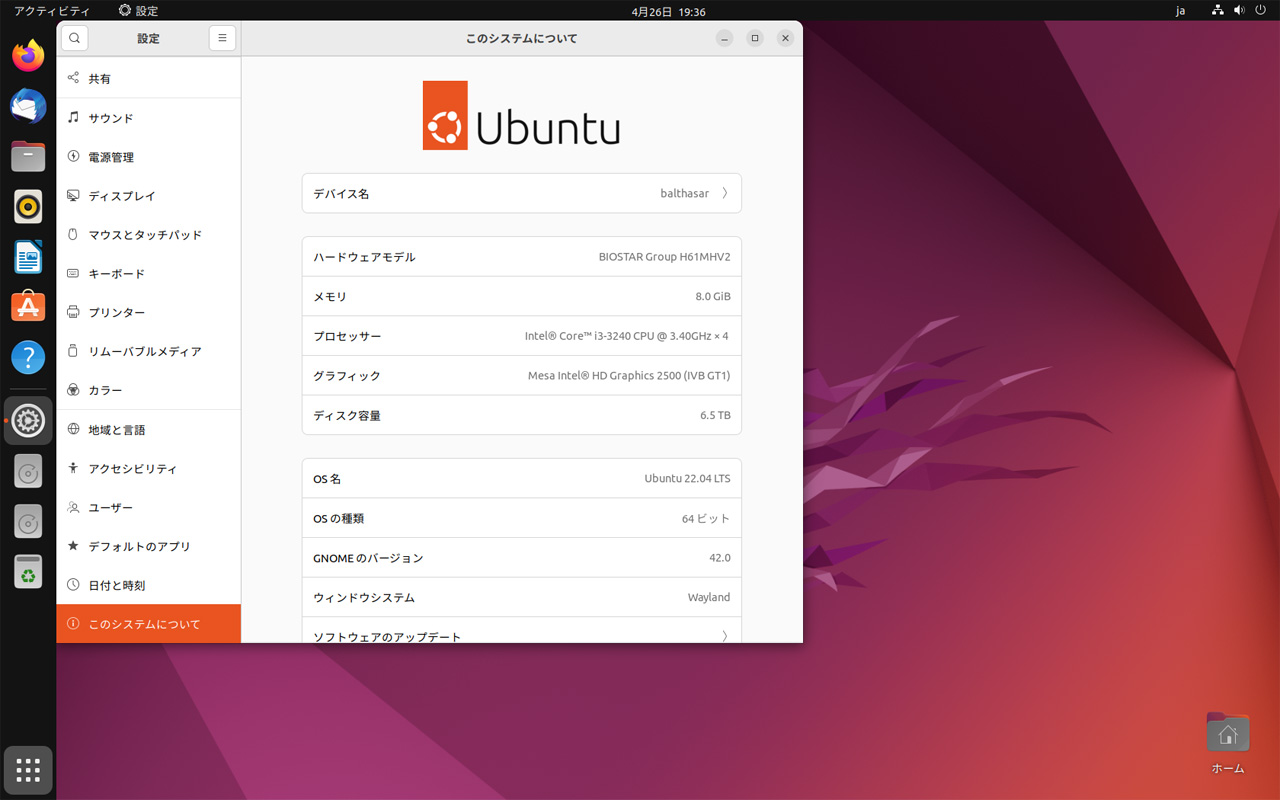
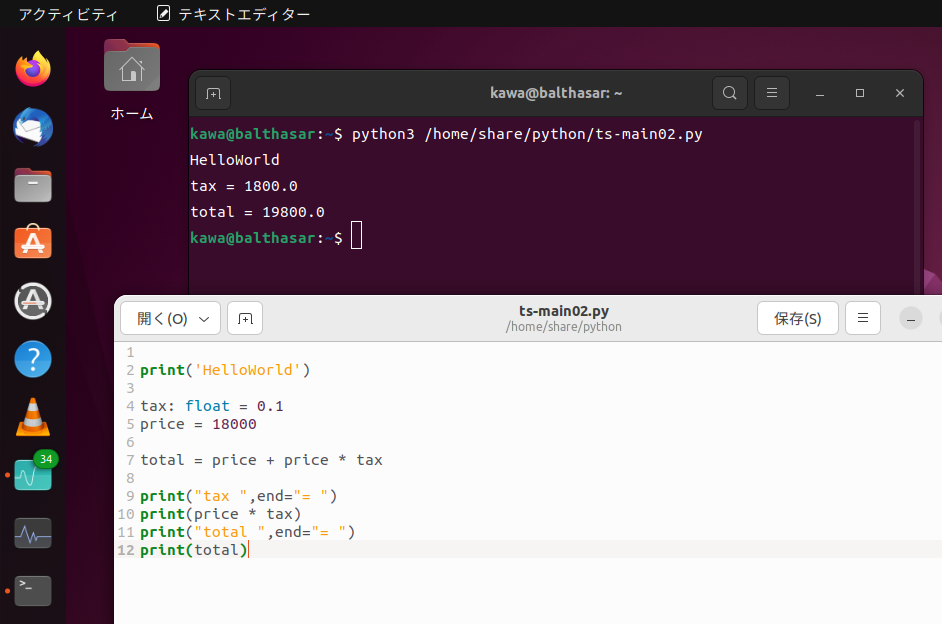
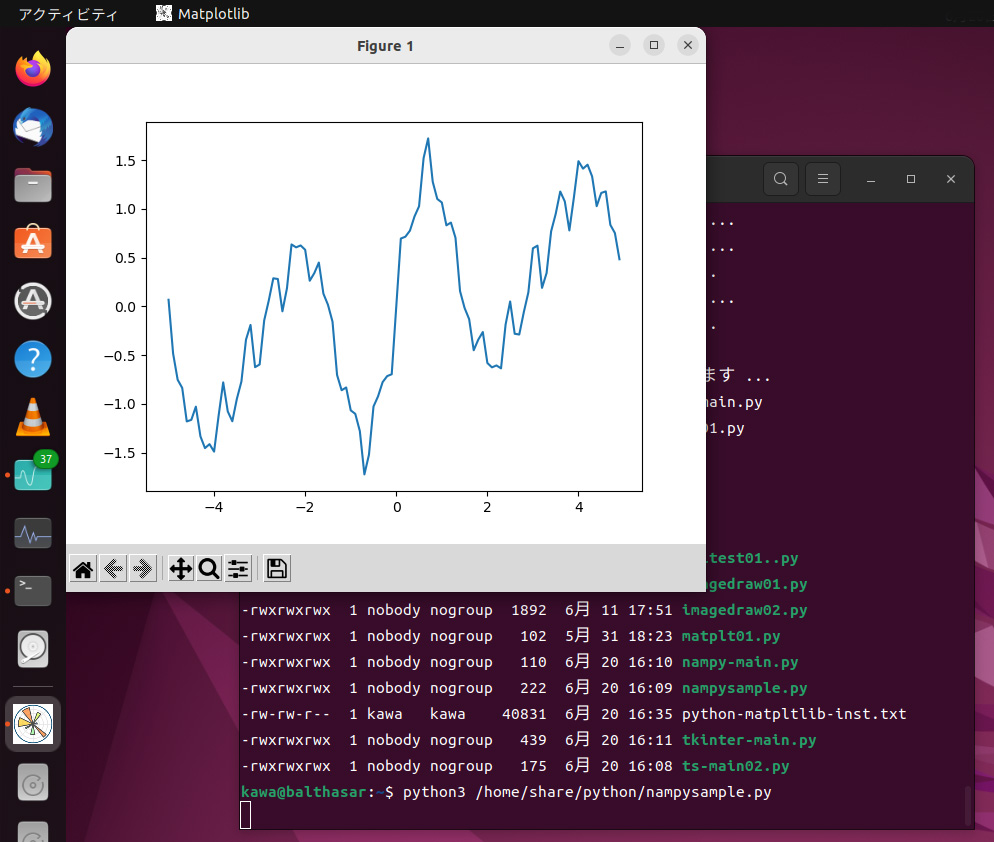
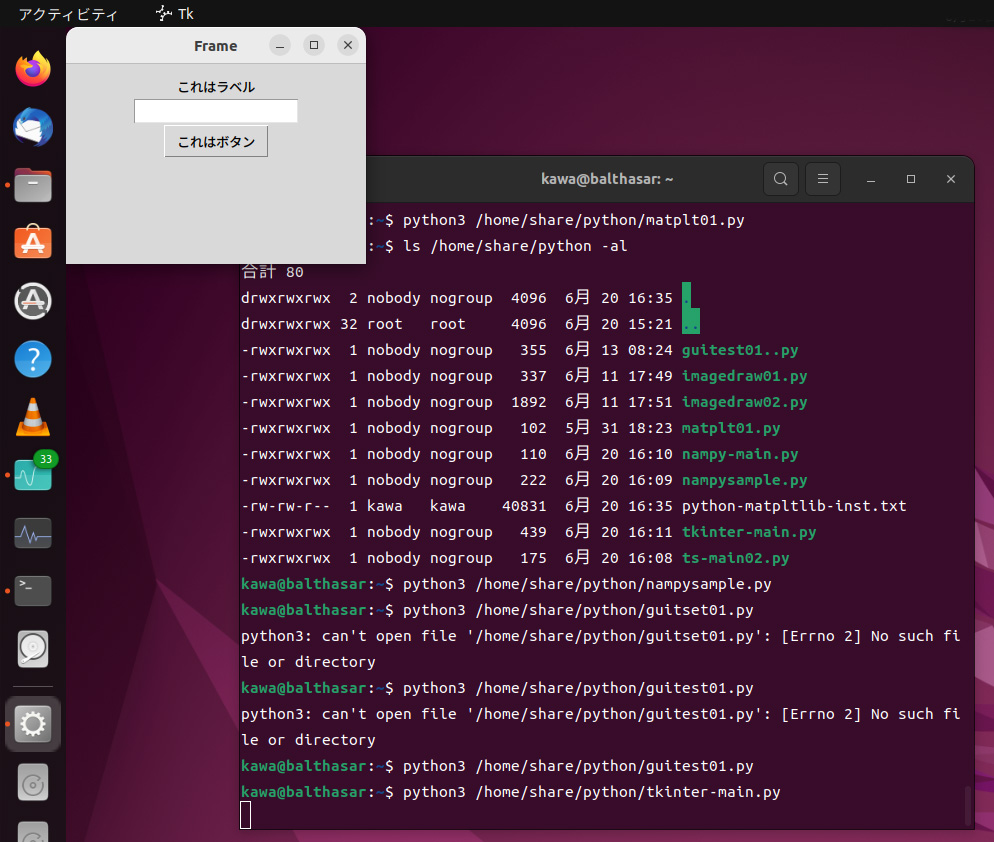
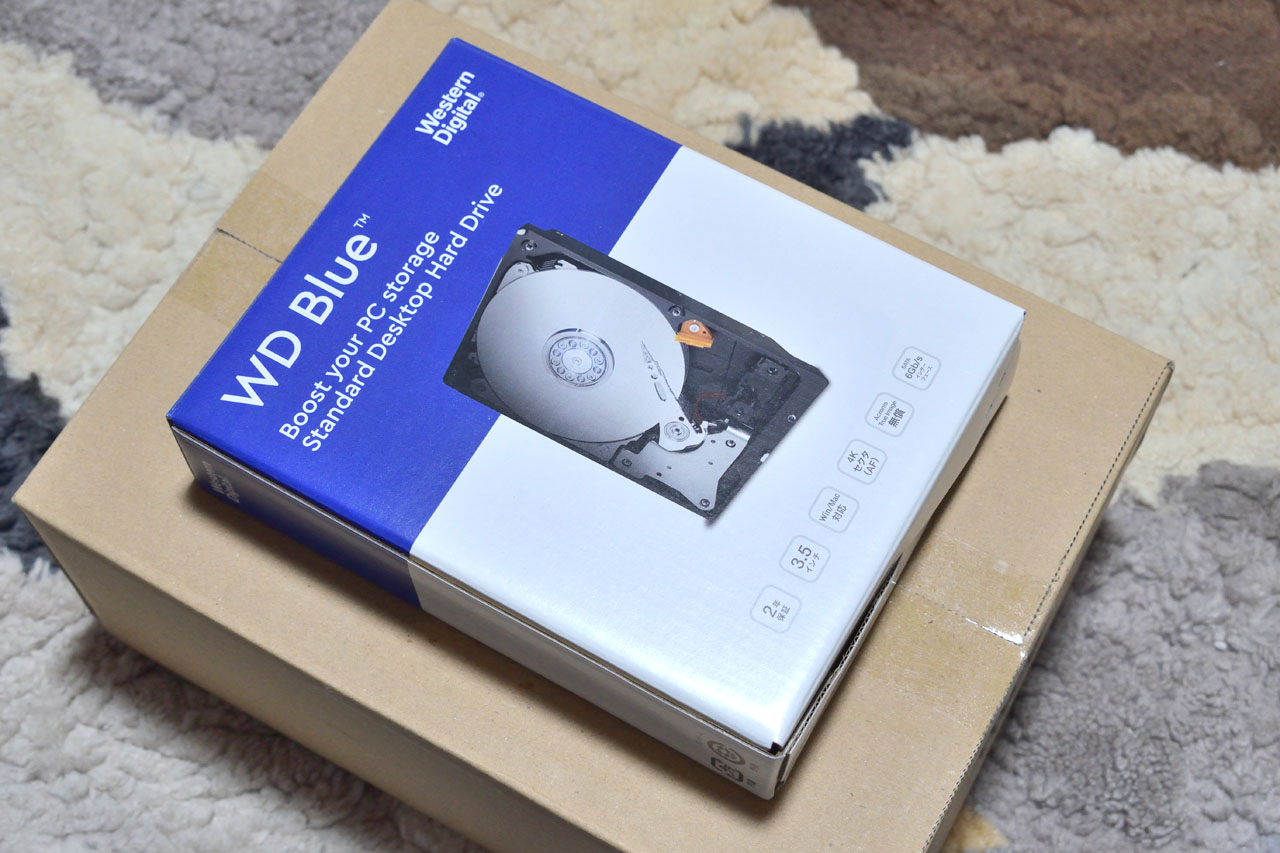


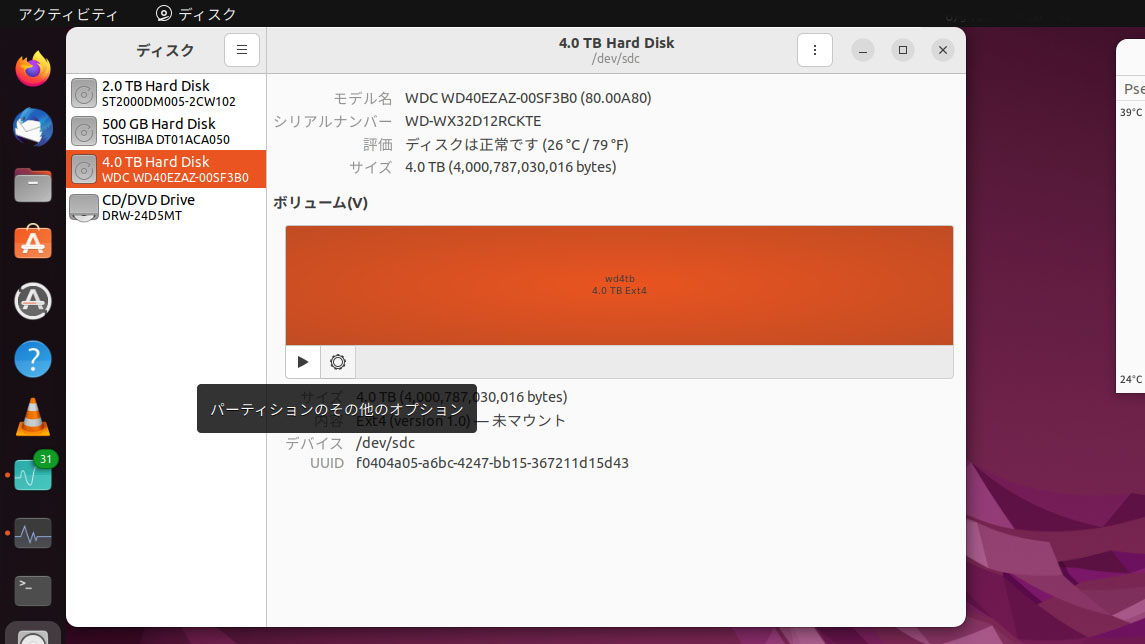
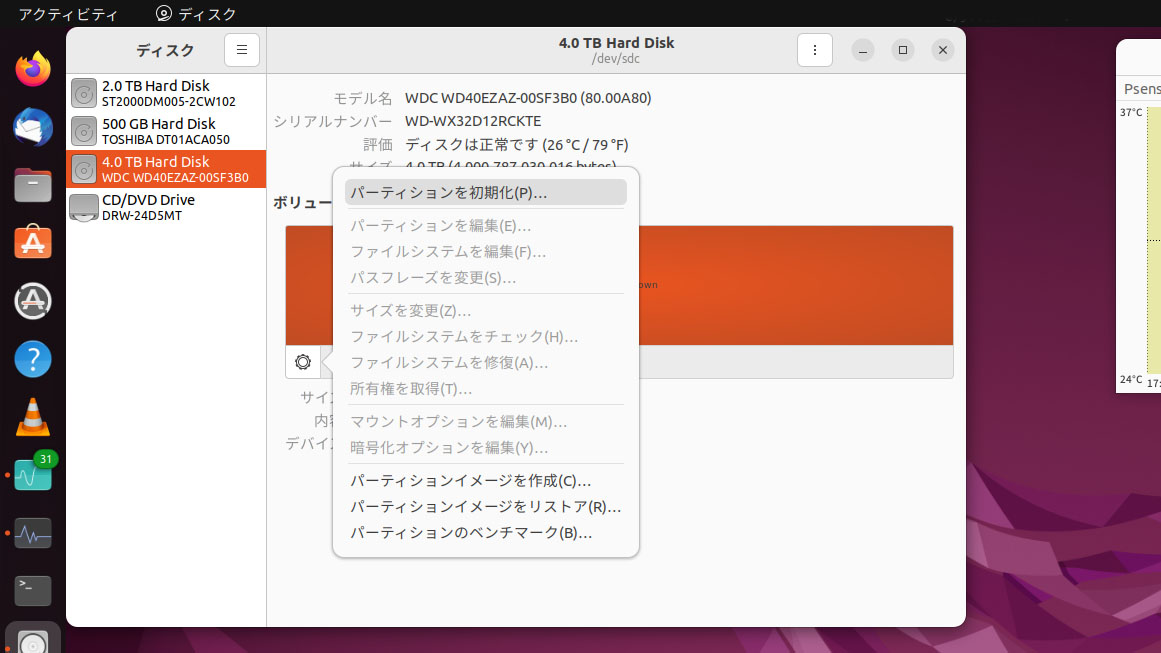
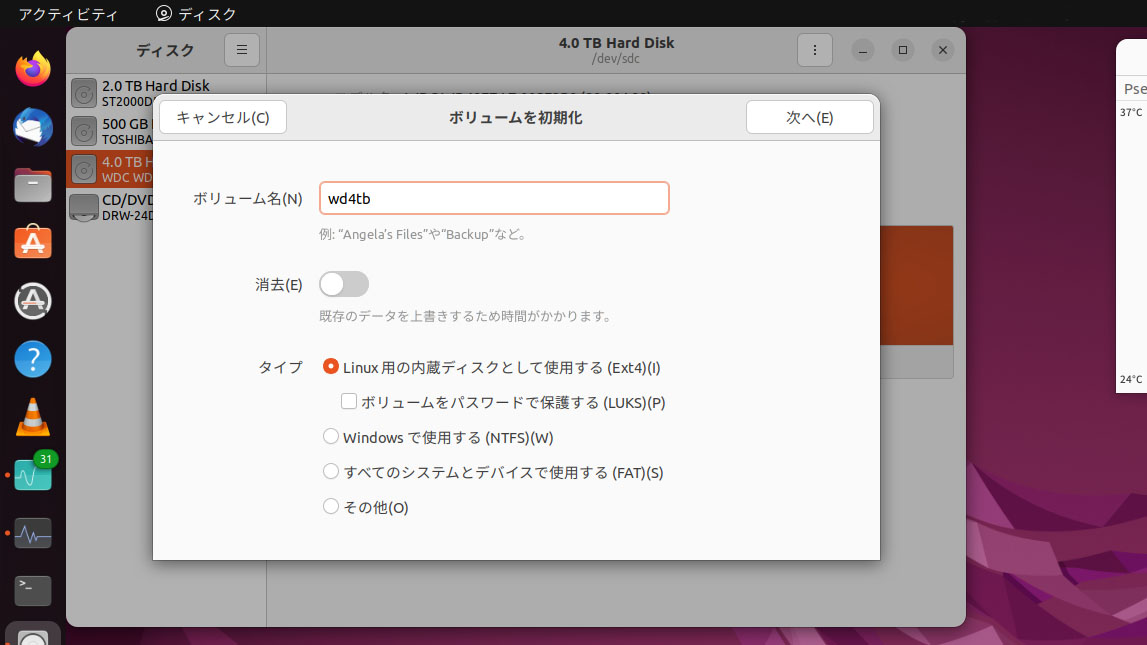
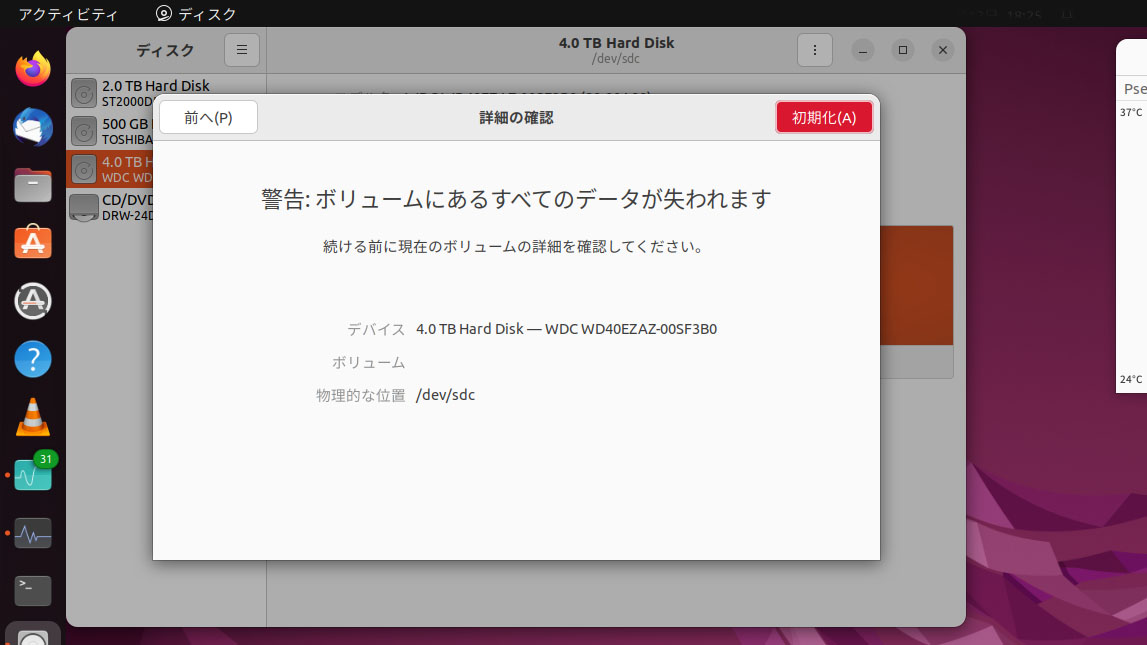
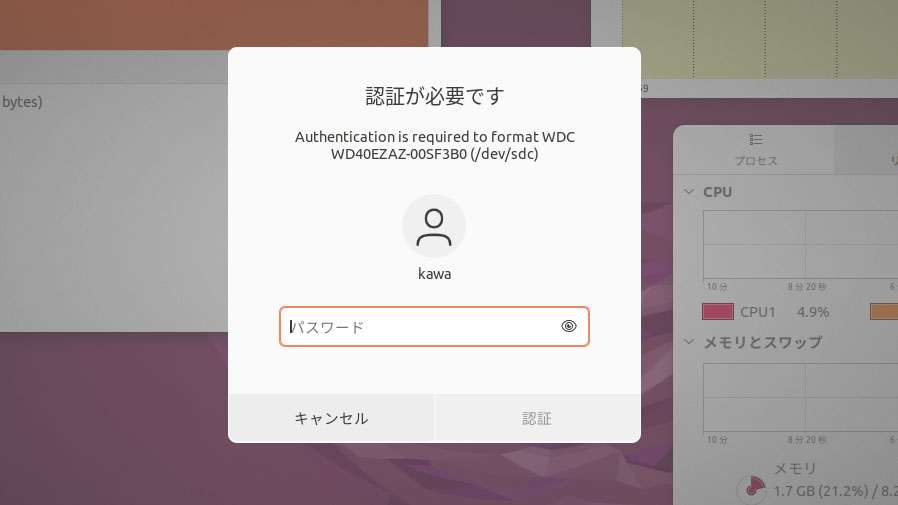
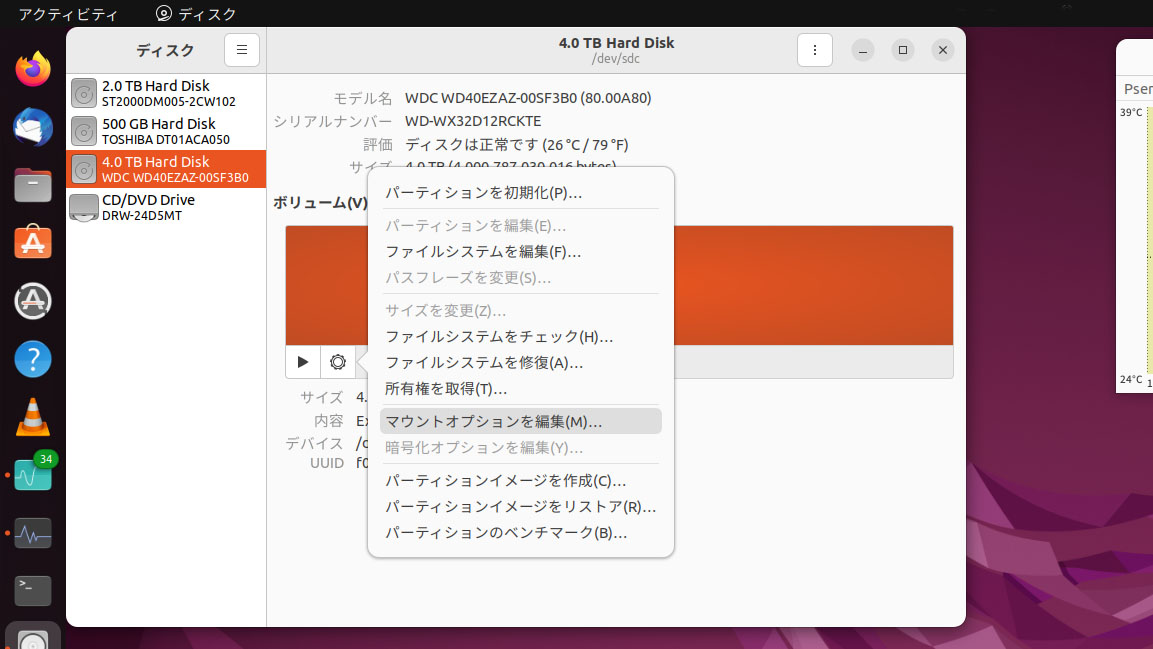
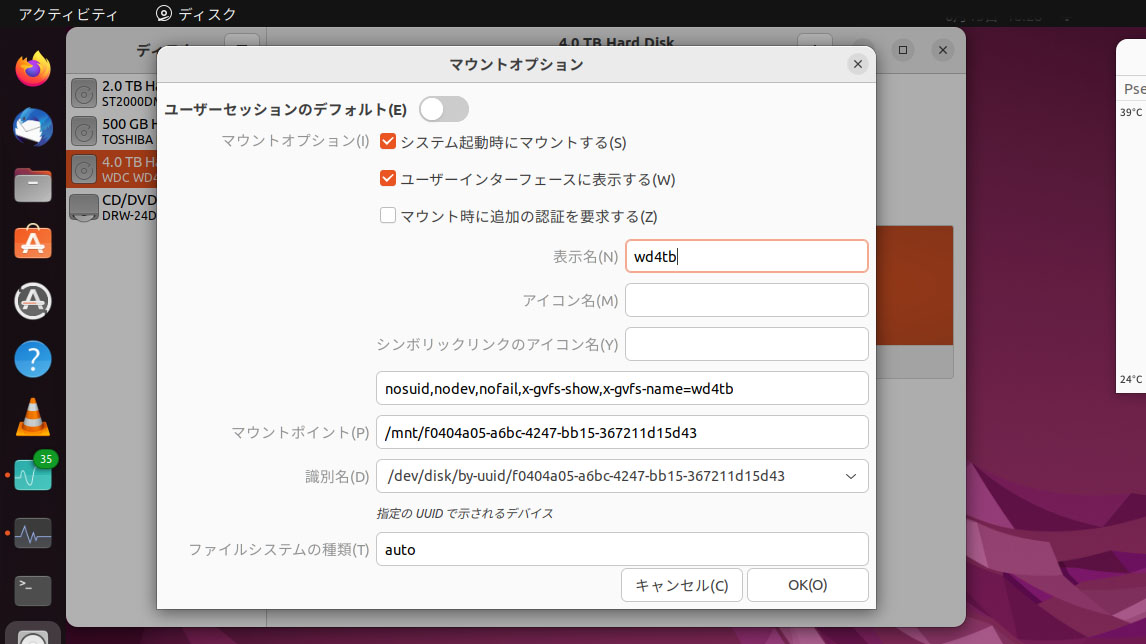
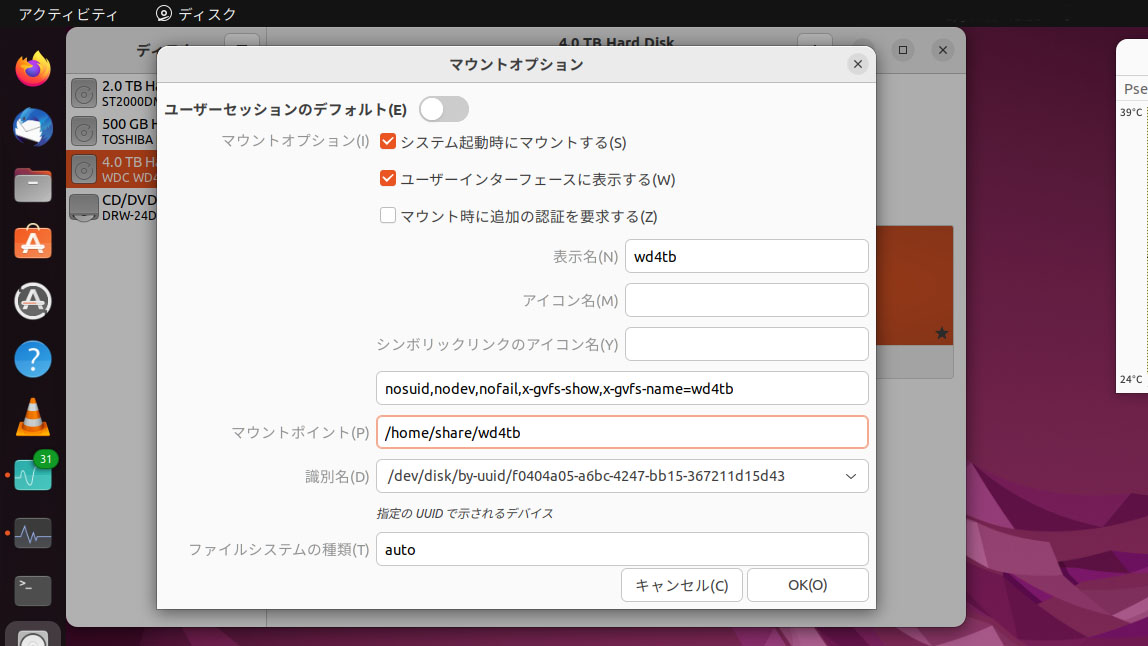
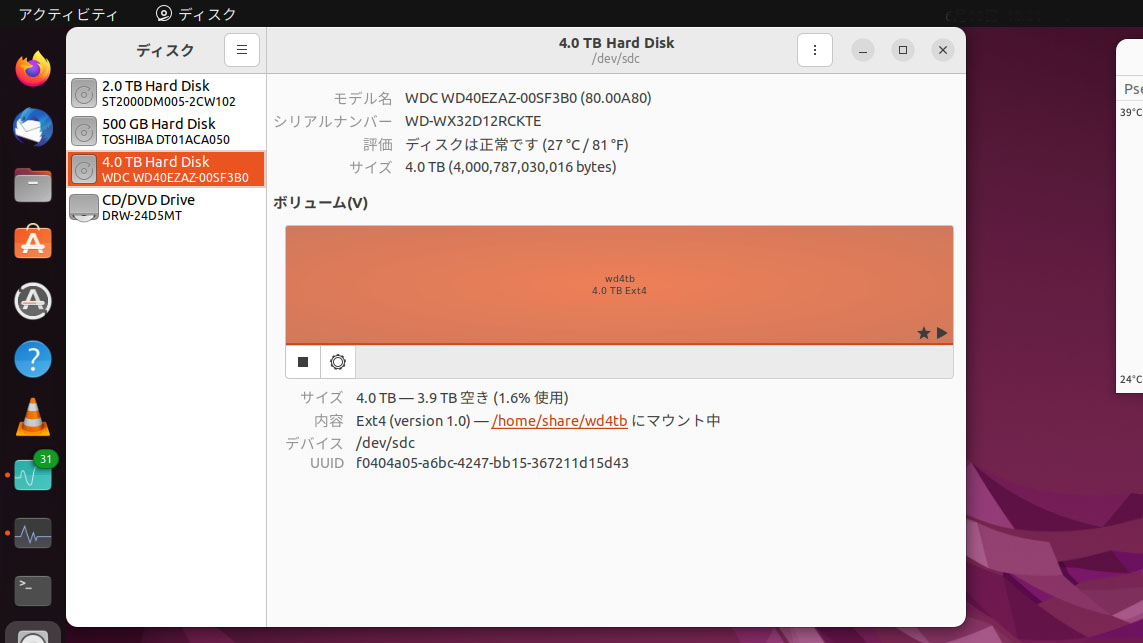




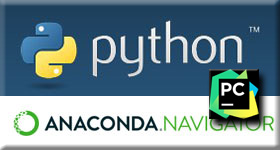
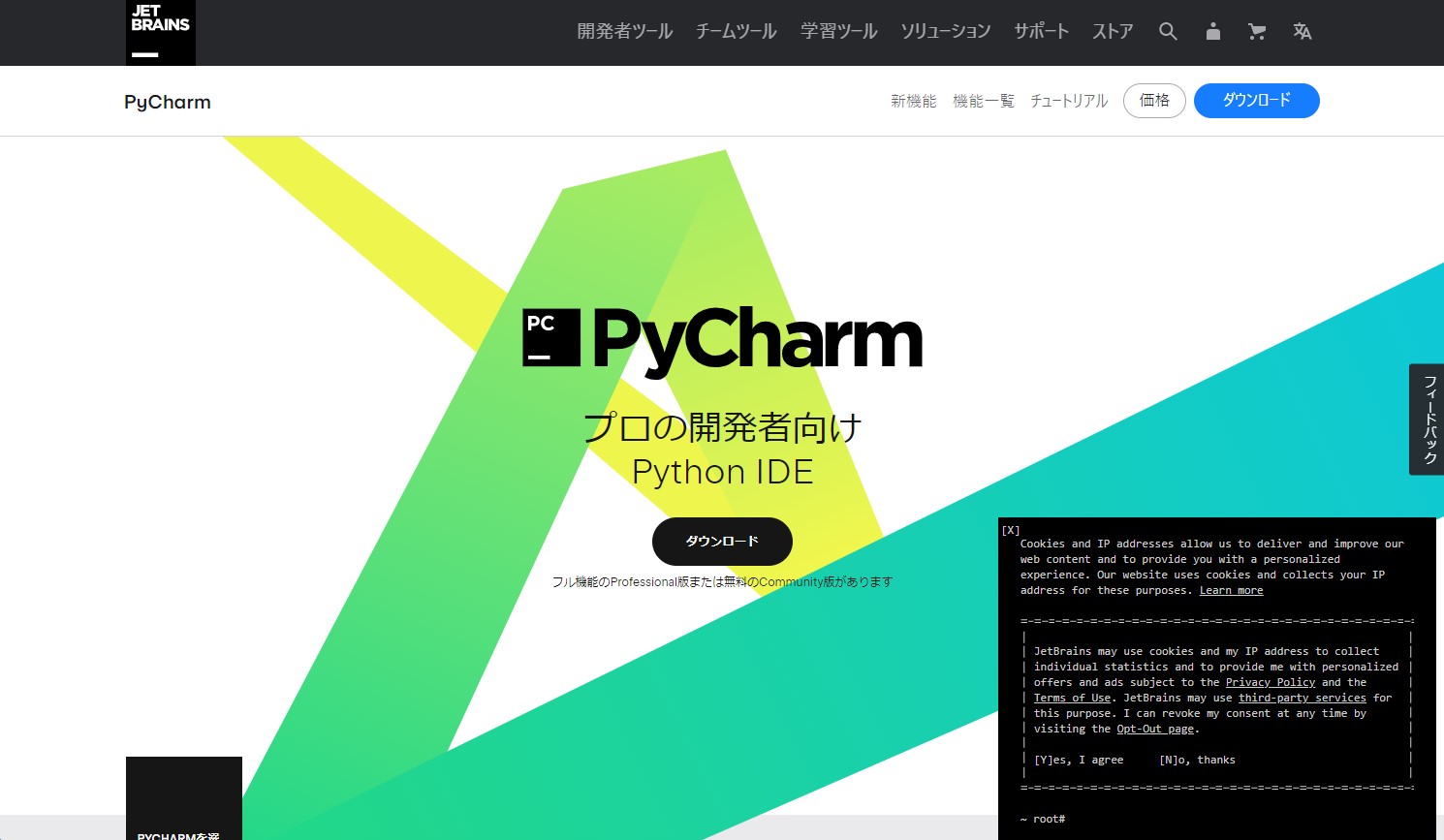
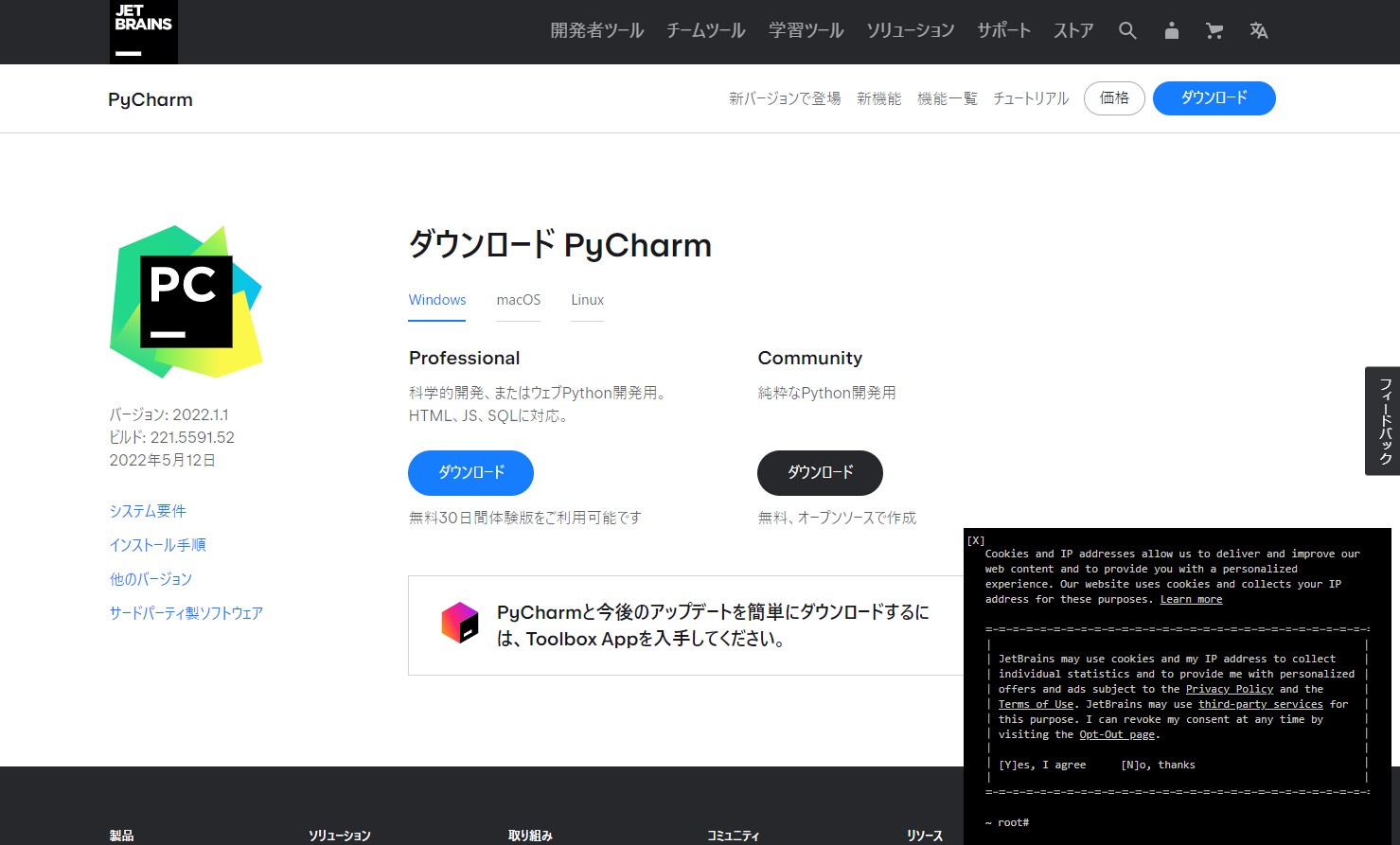
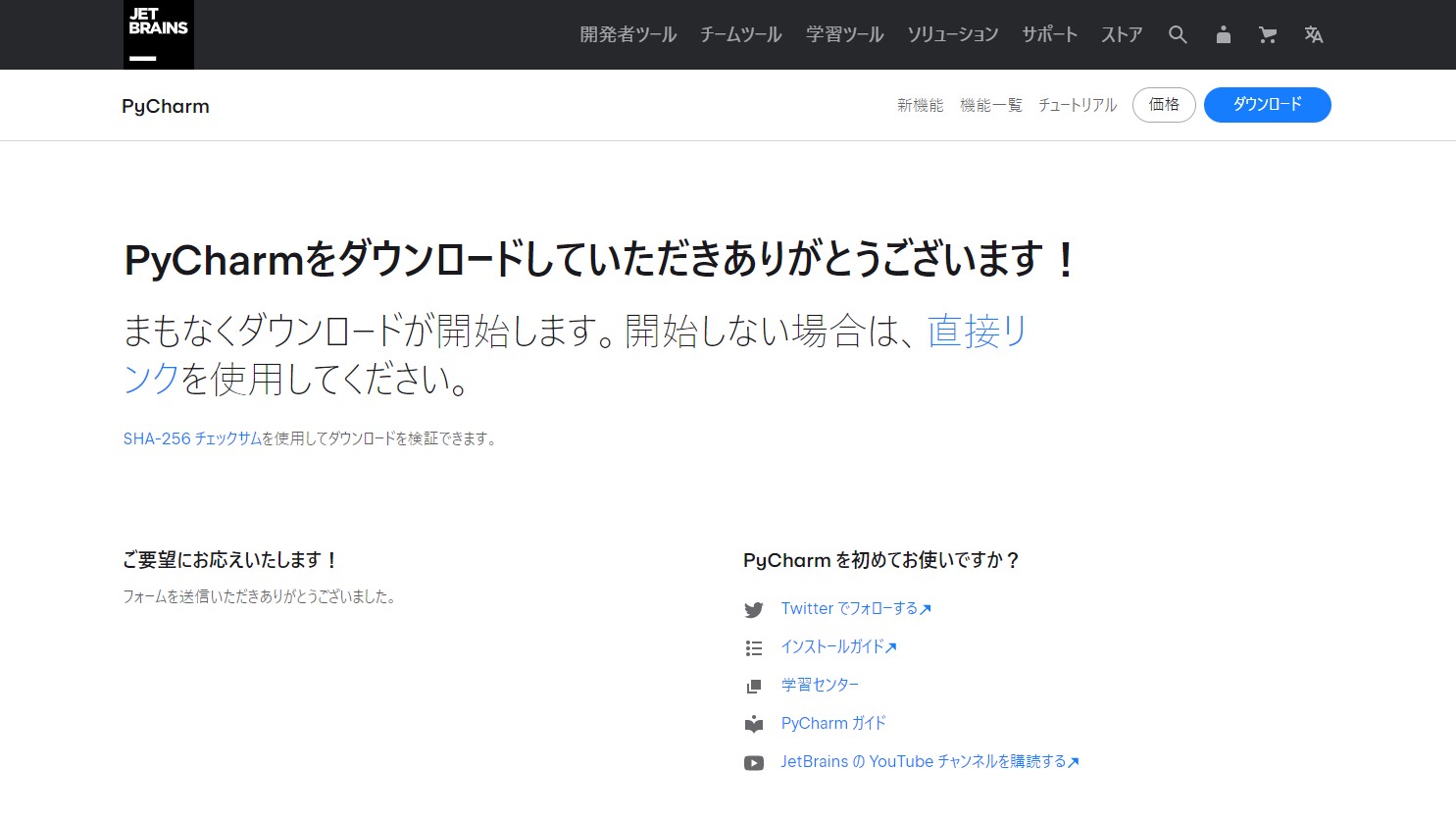
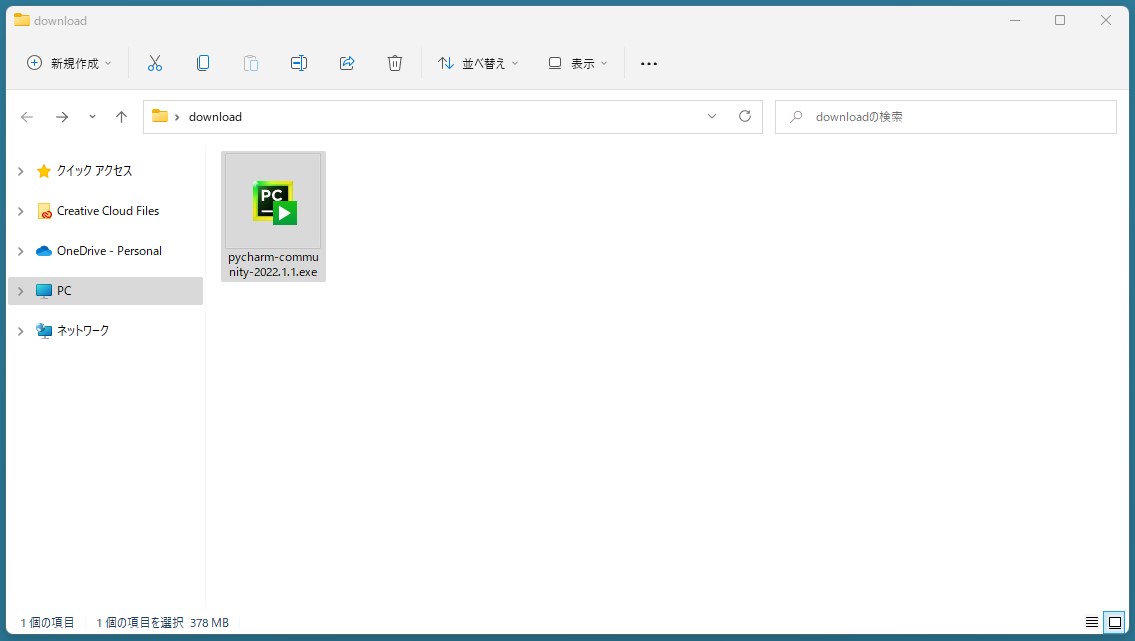
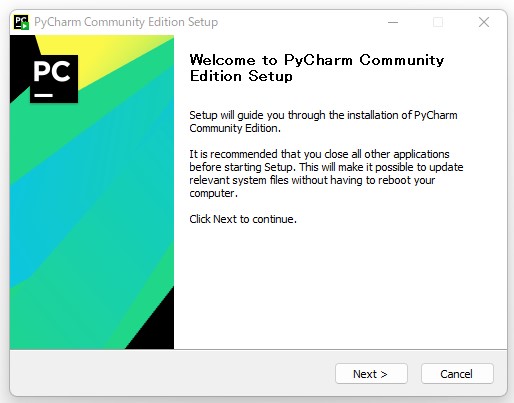
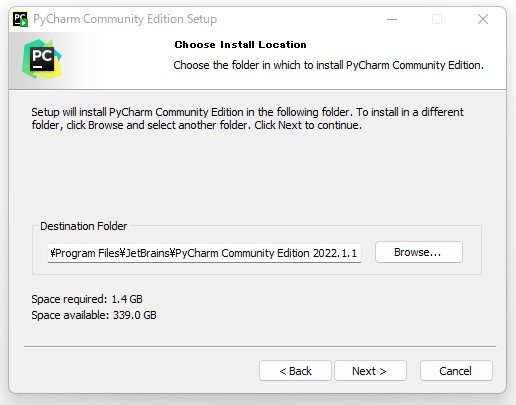
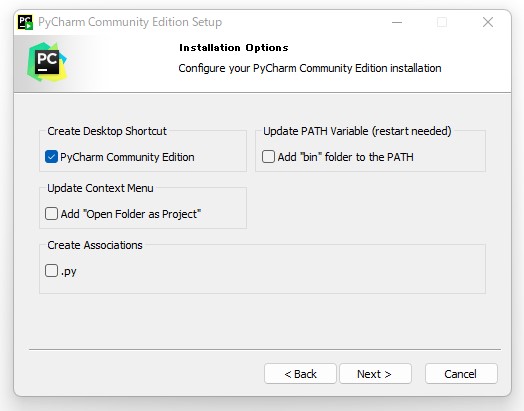
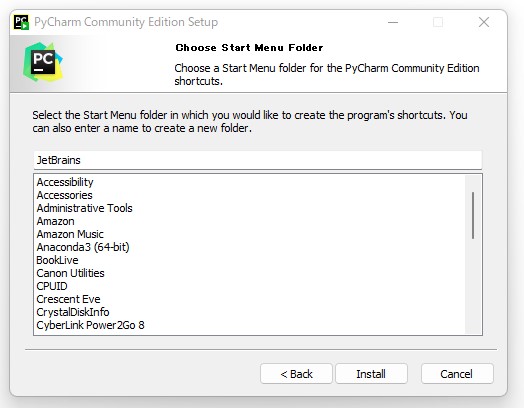
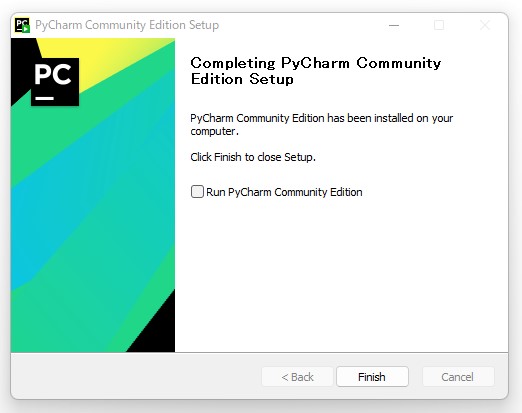
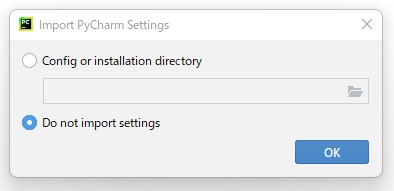
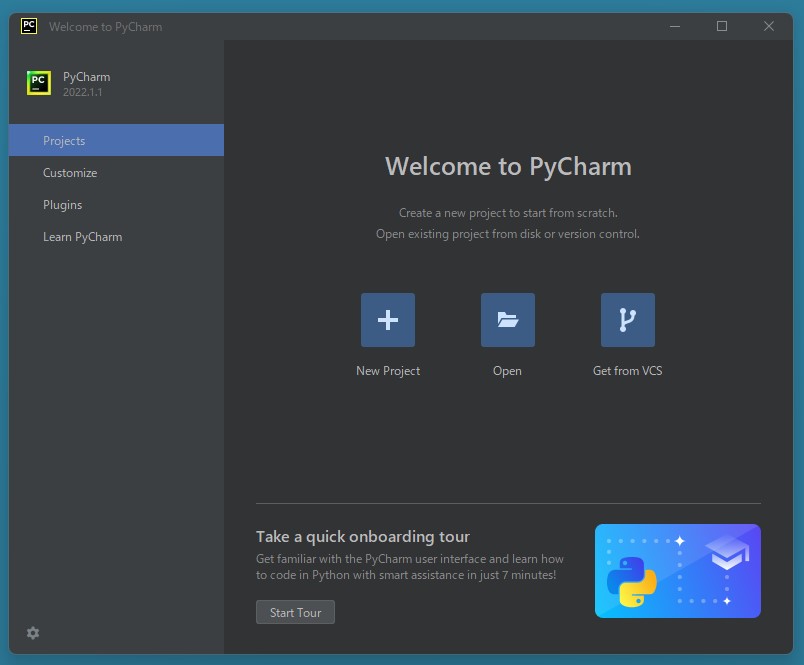
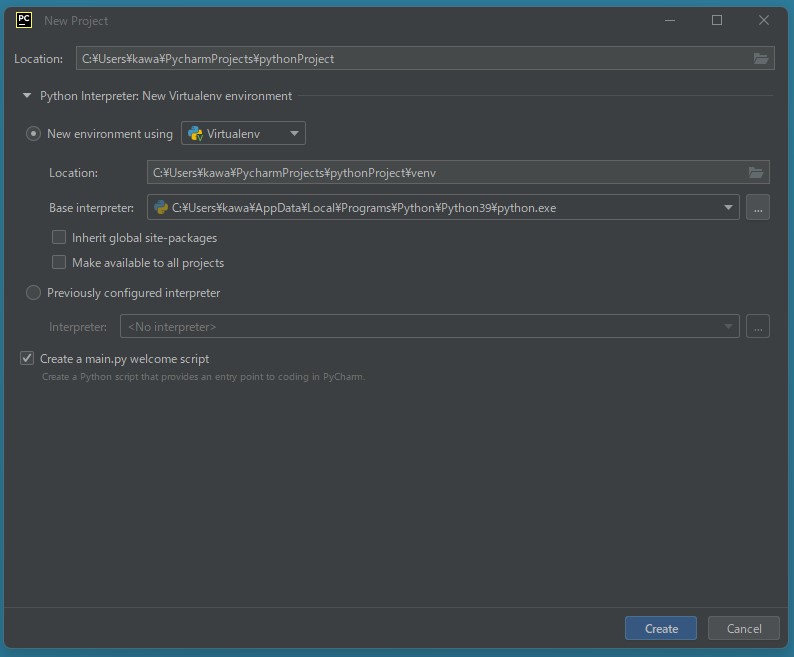
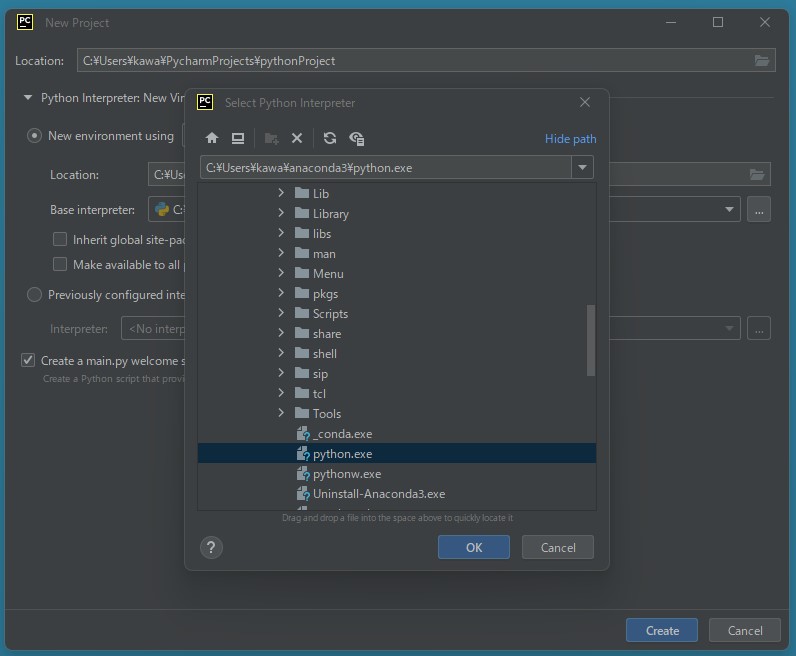
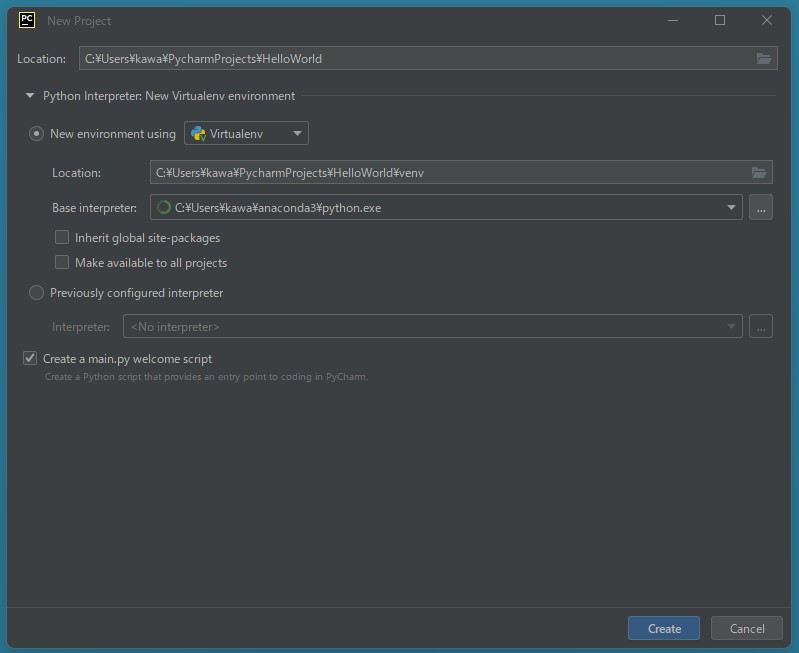
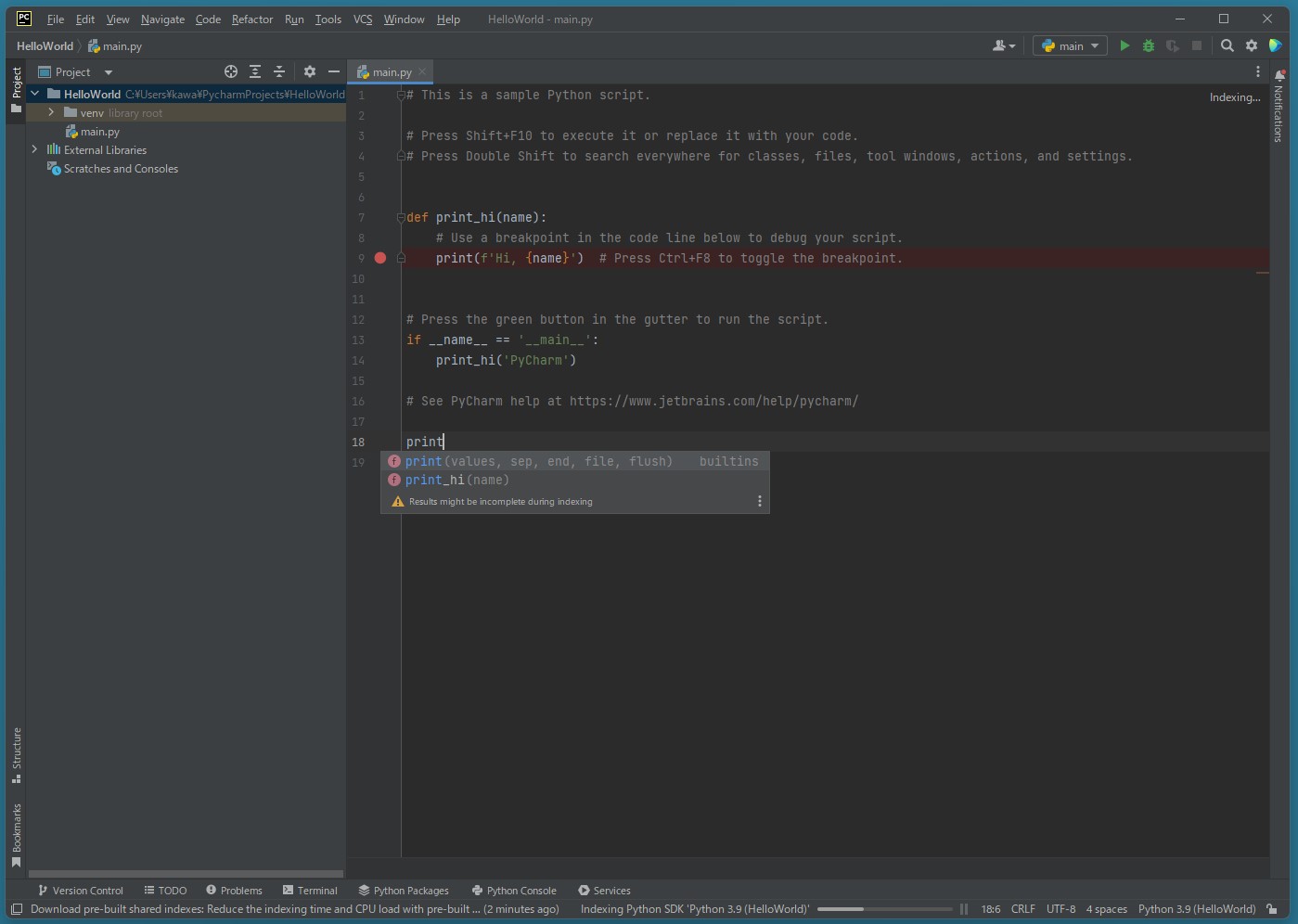
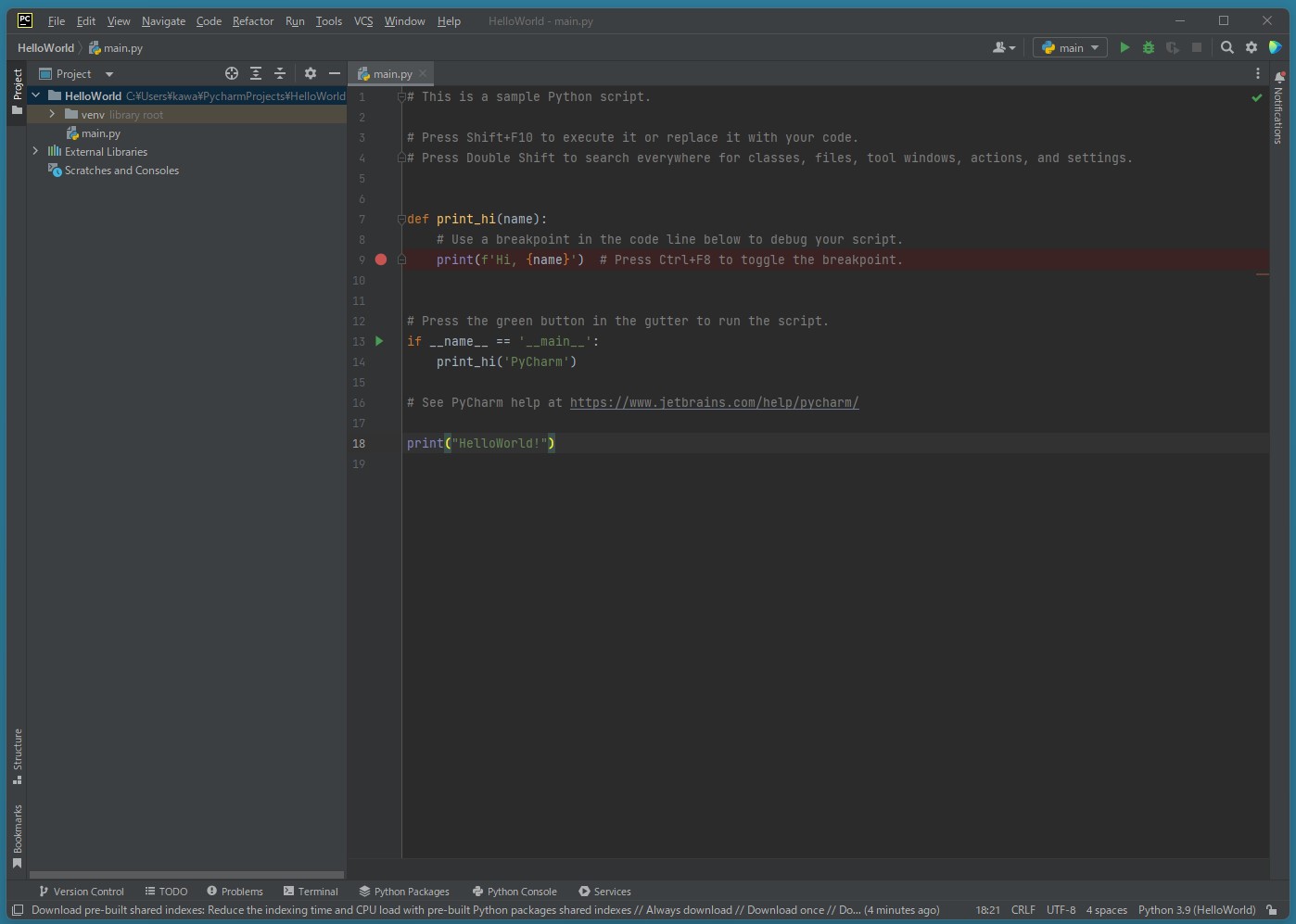
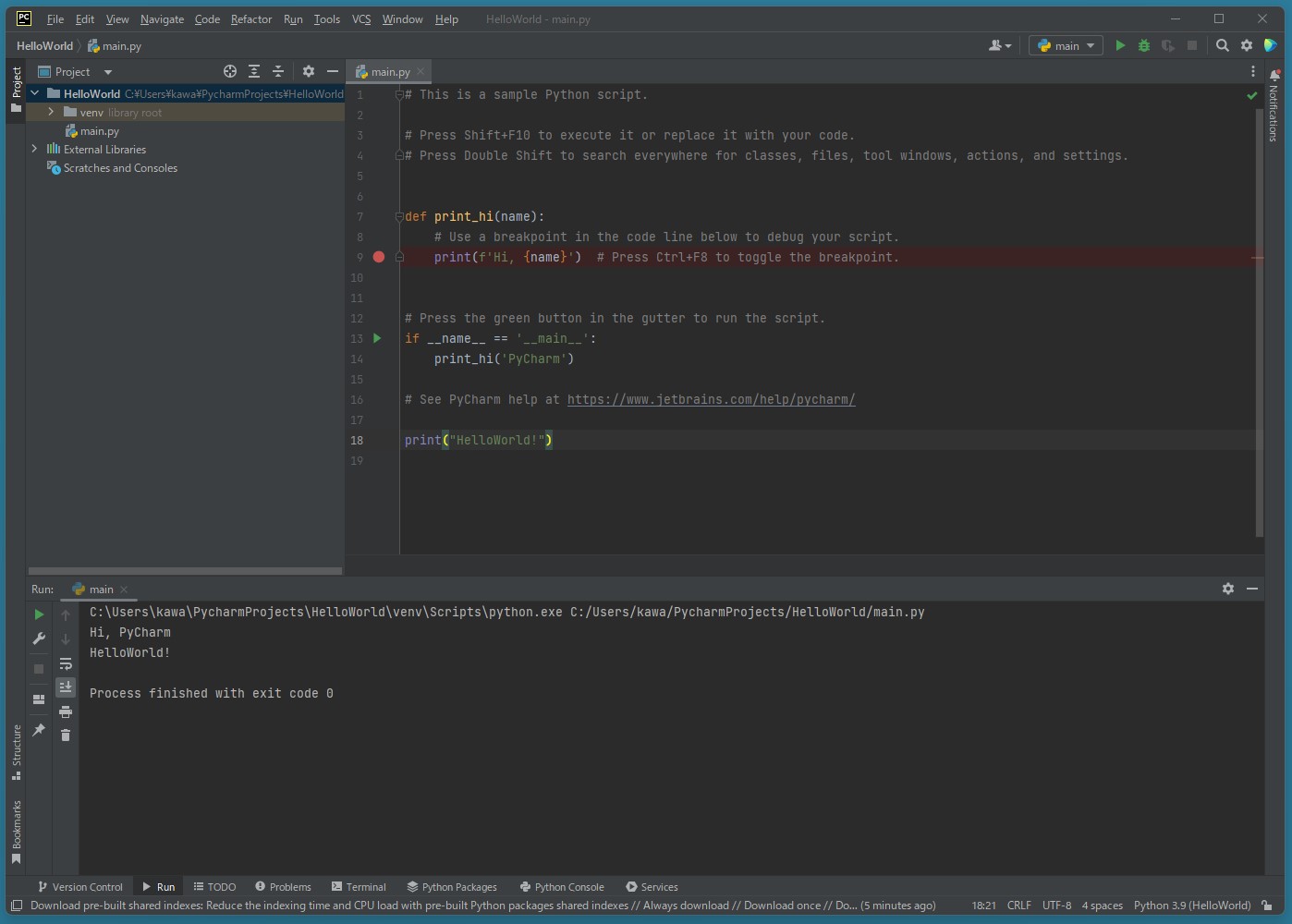
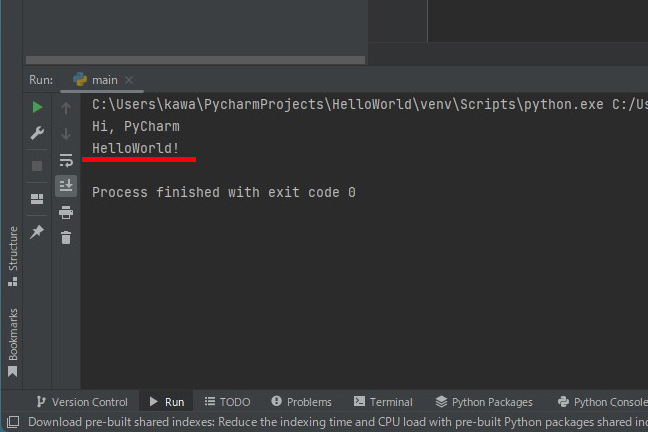


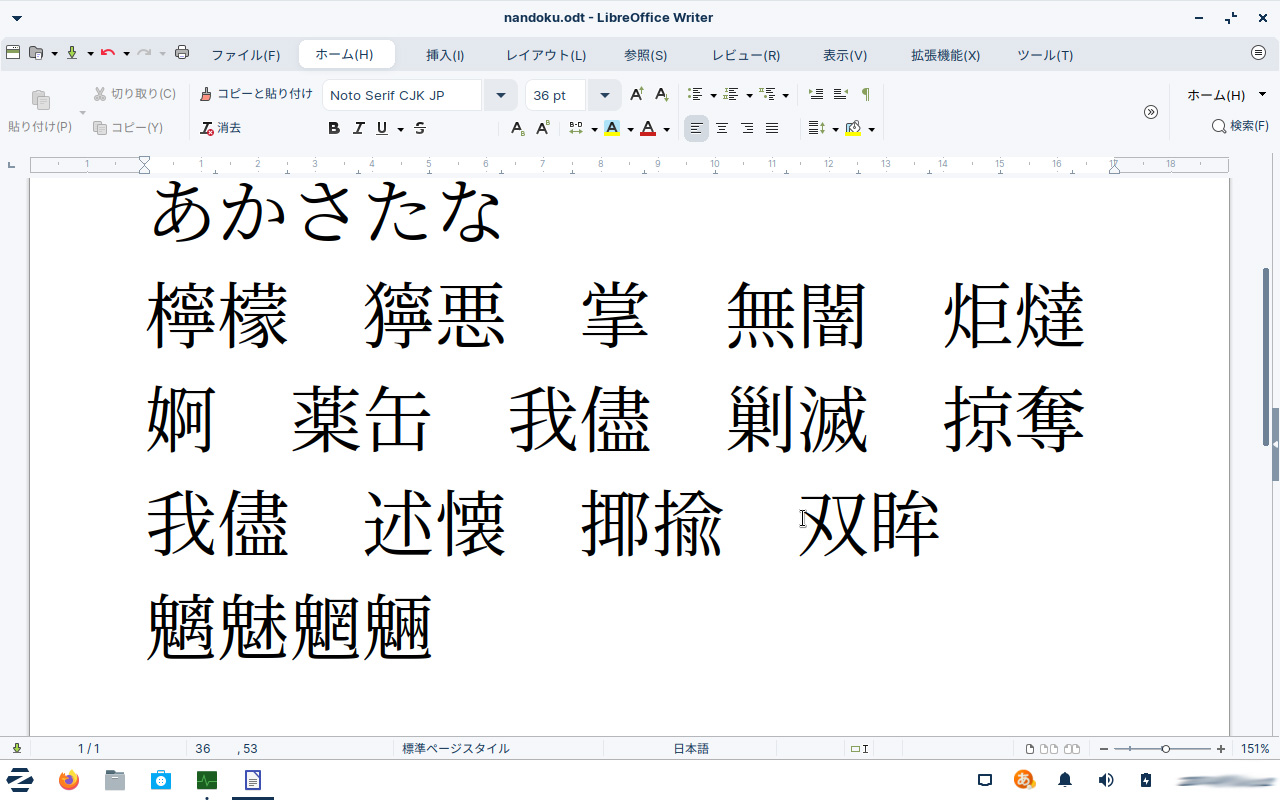
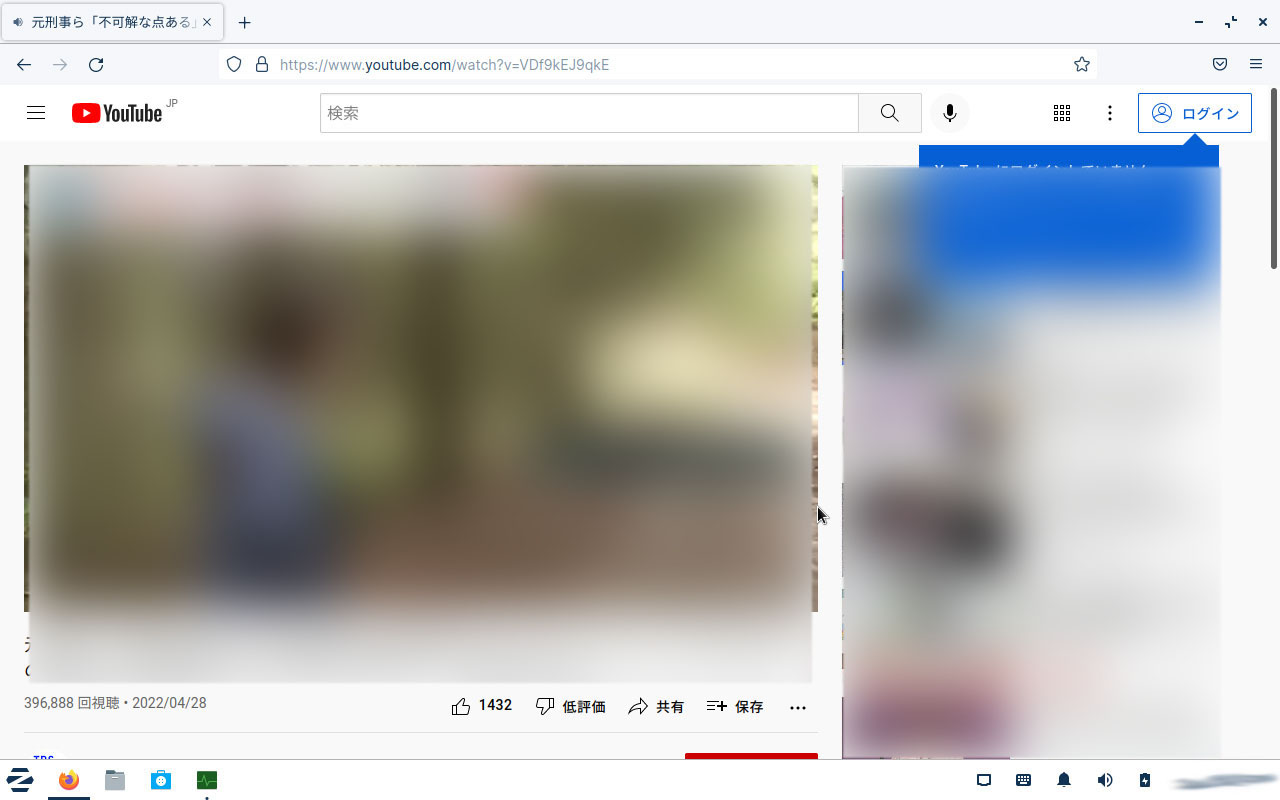
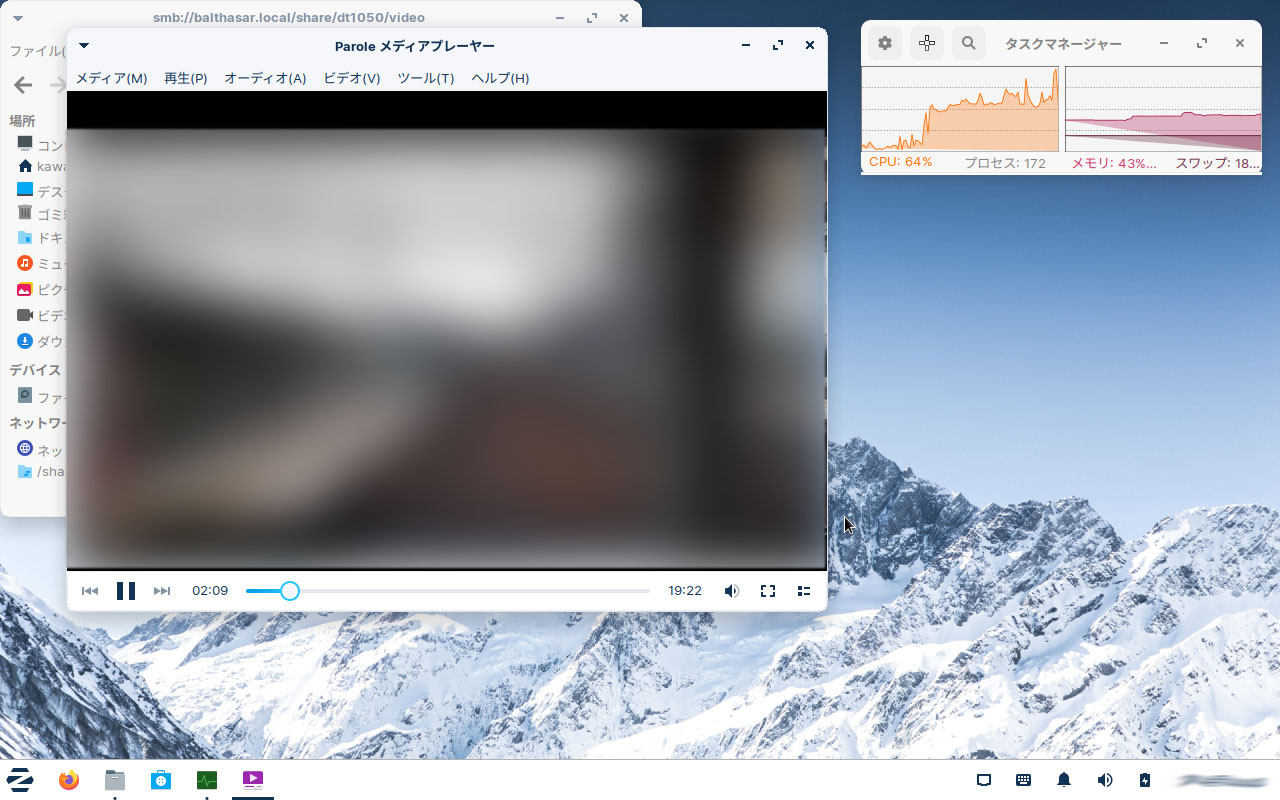



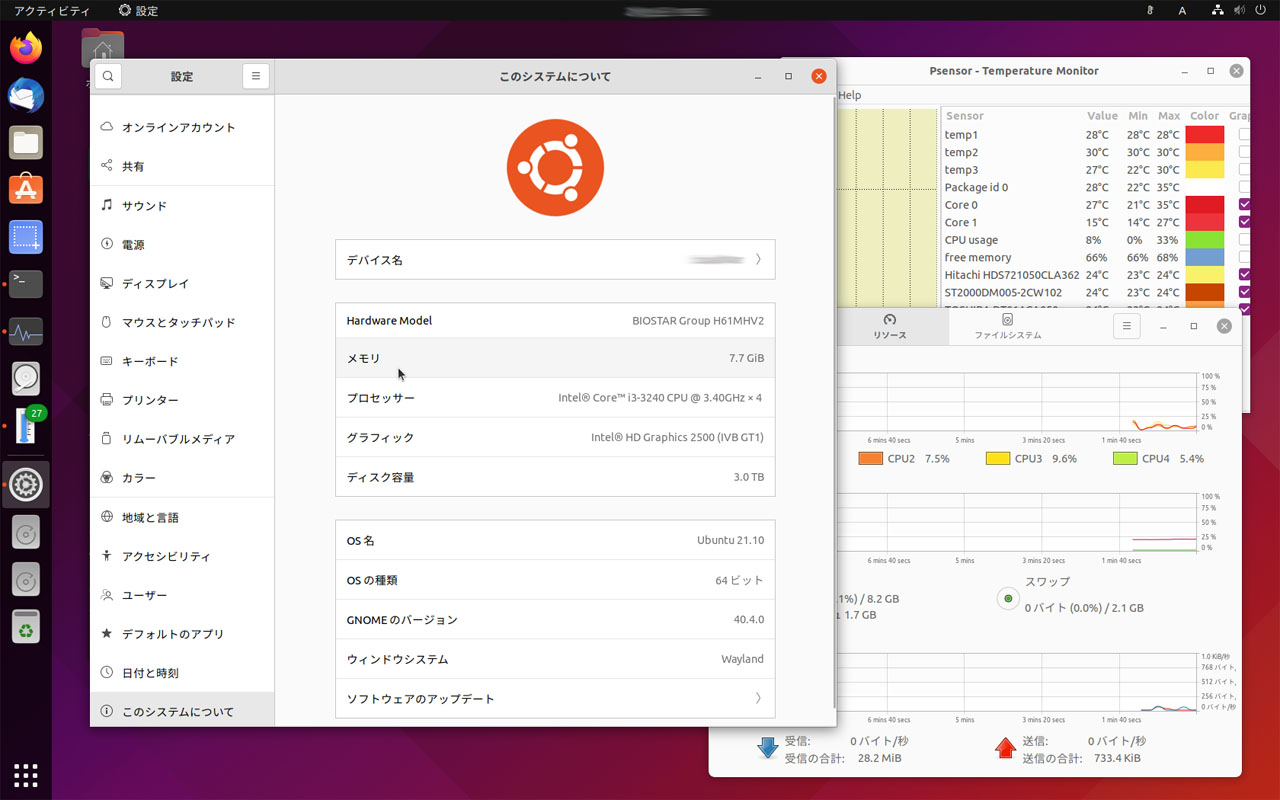
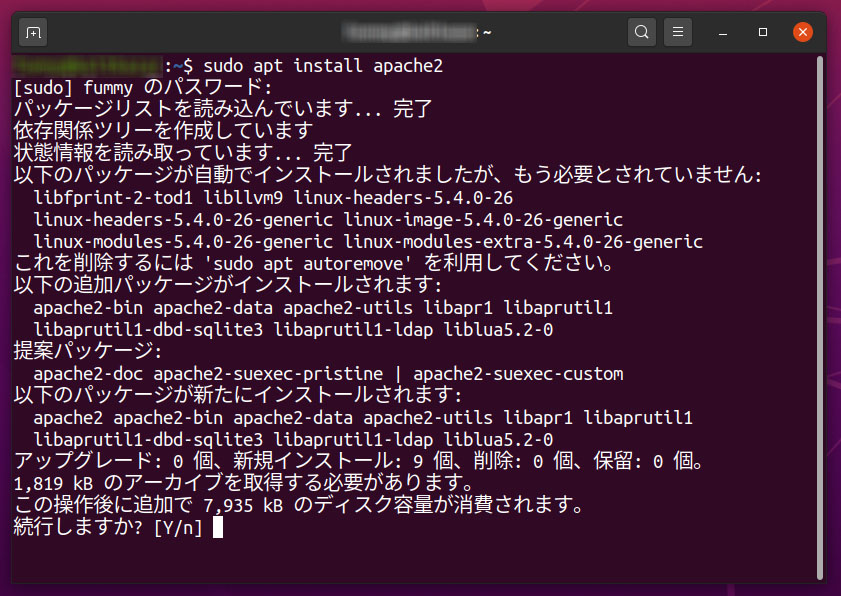
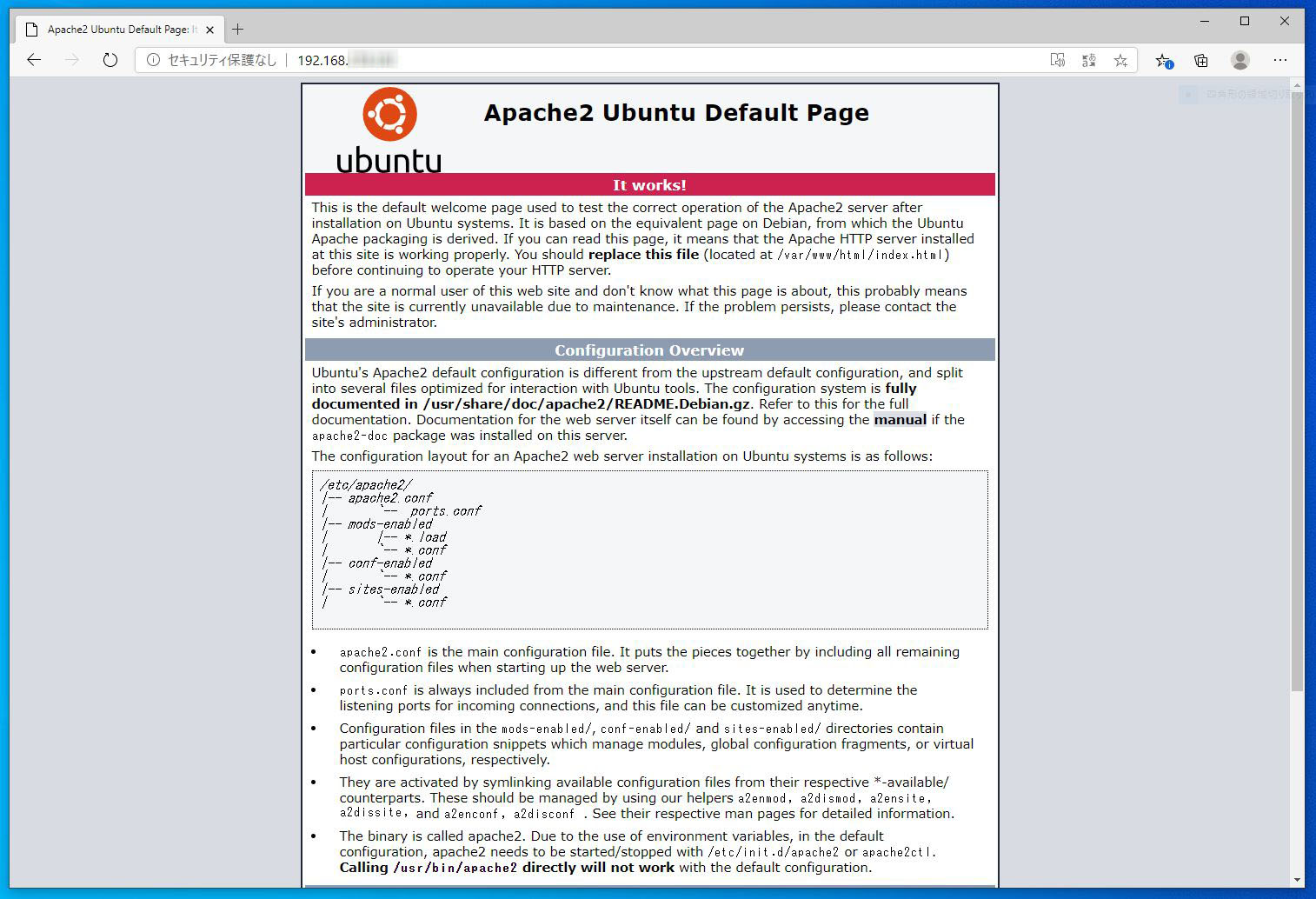
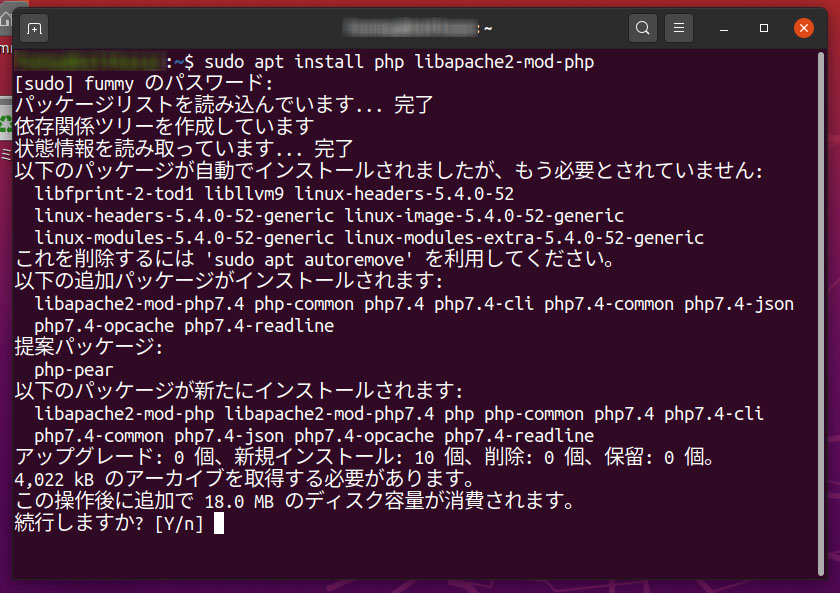
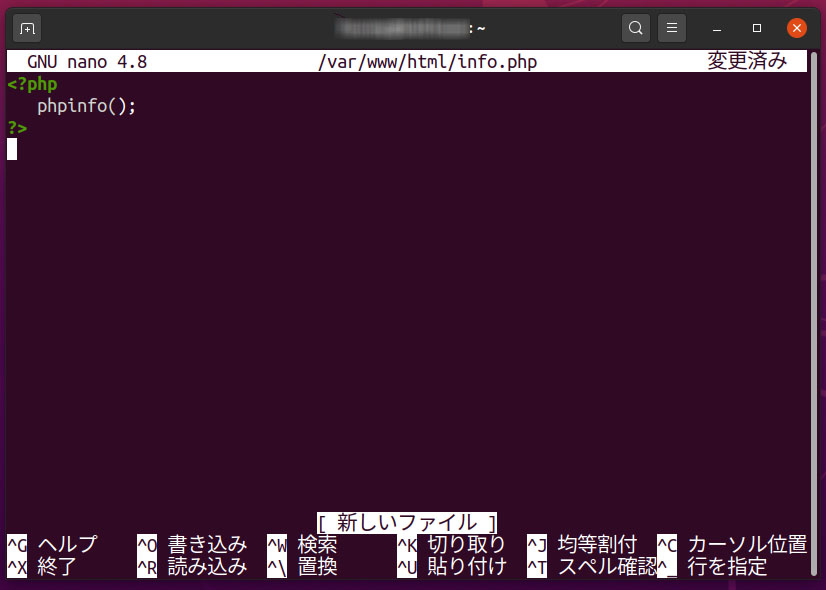
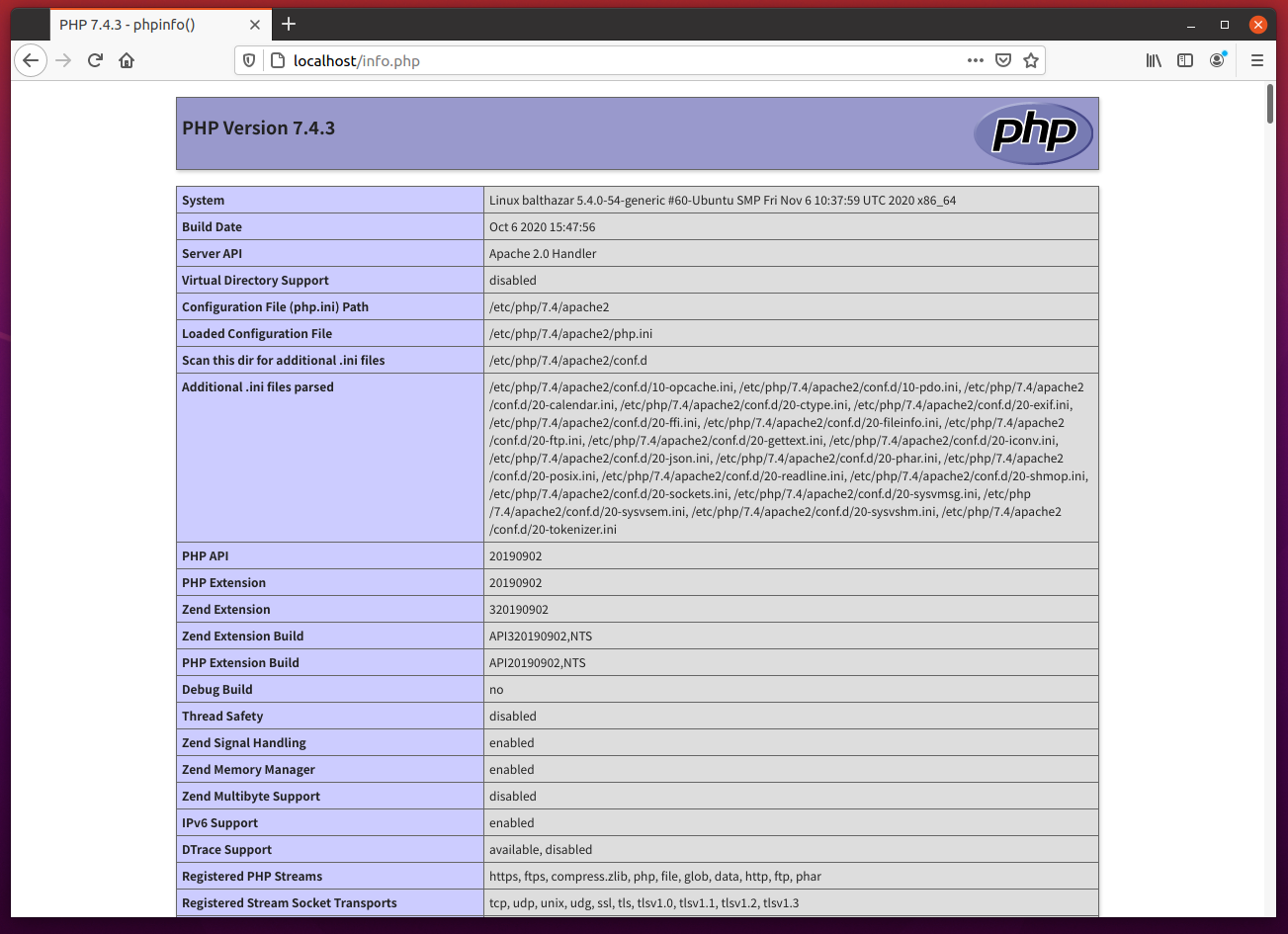
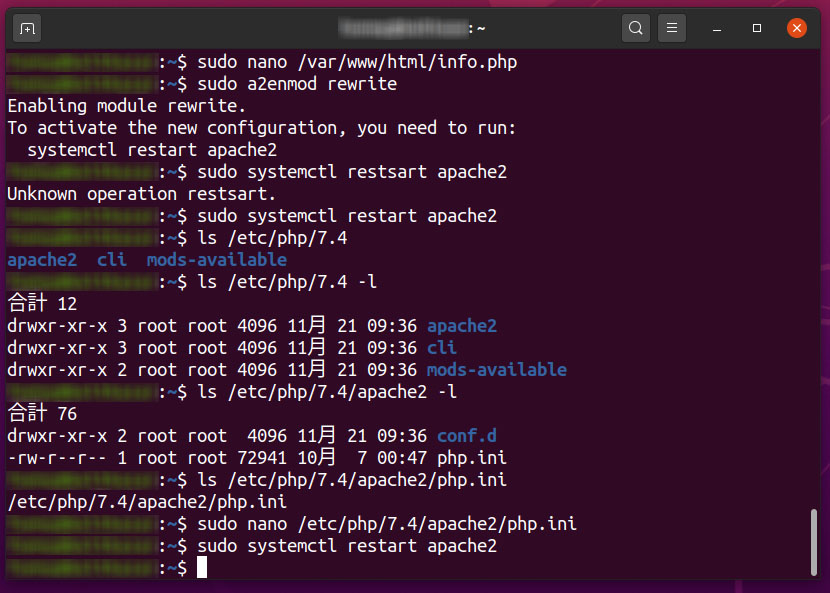
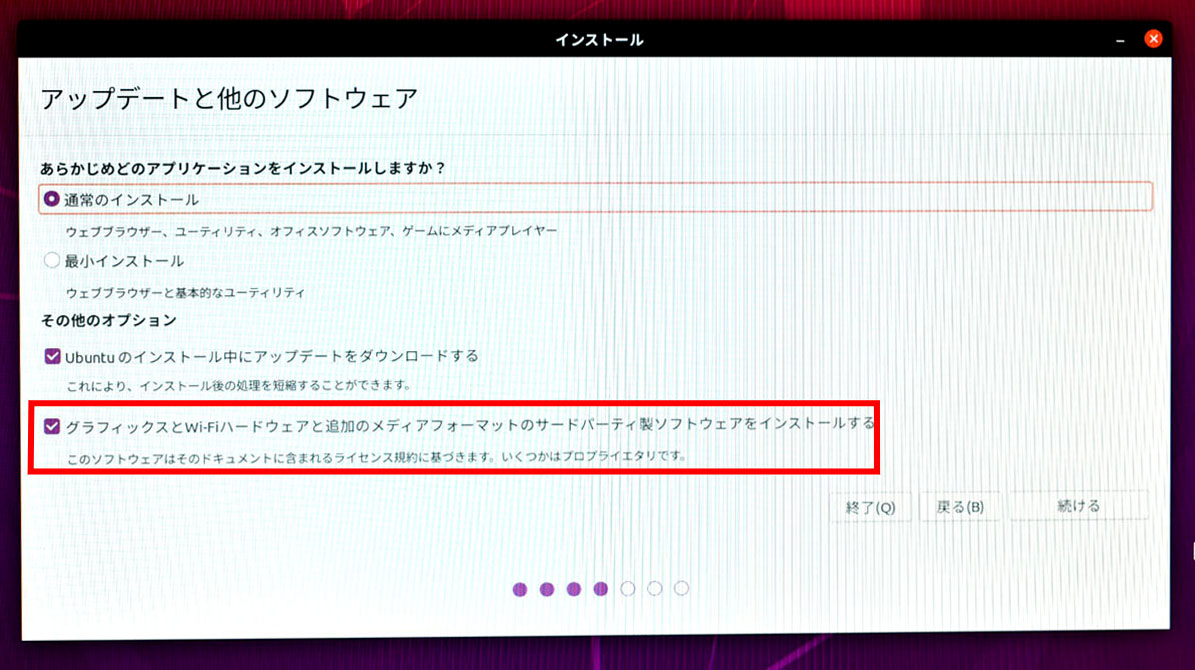 「アップデートと他のソフトウエア」の所で、「グラフィクスとWifi・・・」のチェックを外した。
「アップデートと他のソフトウエア」の所で、「グラフィクスとWifi・・・」のチェックを外した。